Asus M4A79XTD EVO, M4A79XTD User Manual [de]
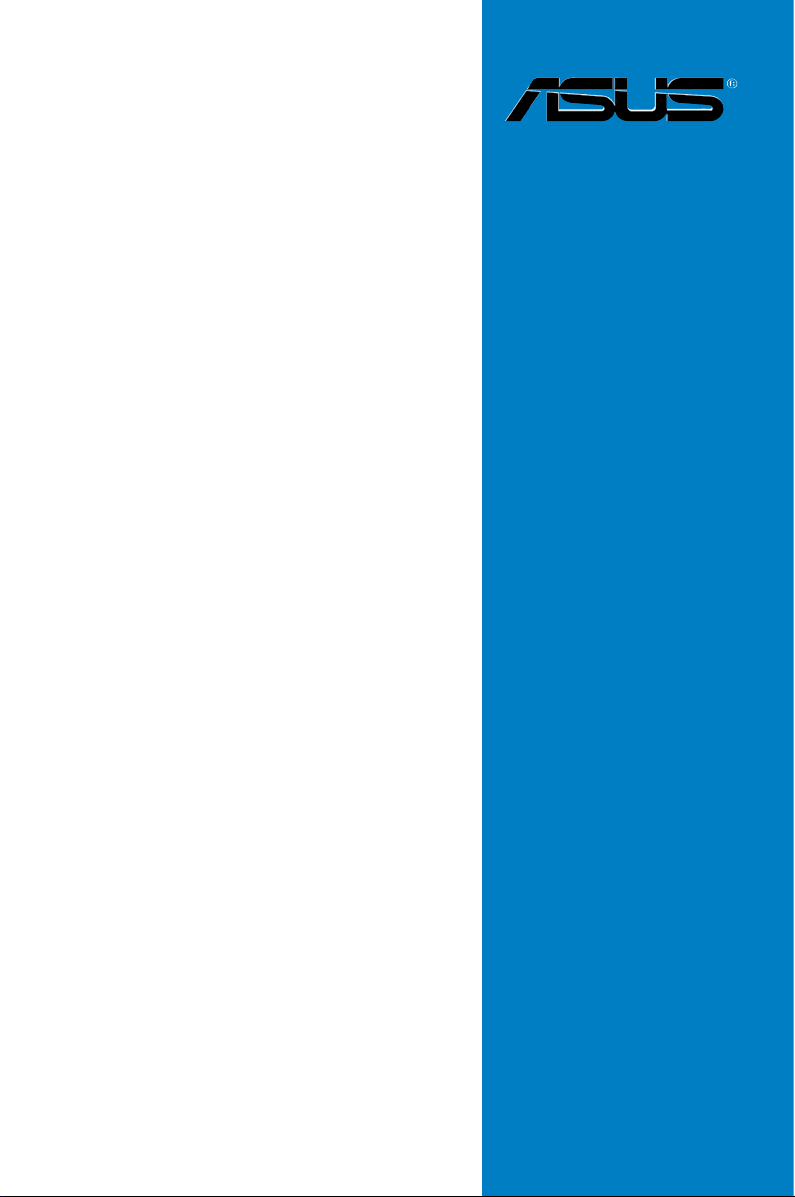
M4A79XTD EVO
Motherboard
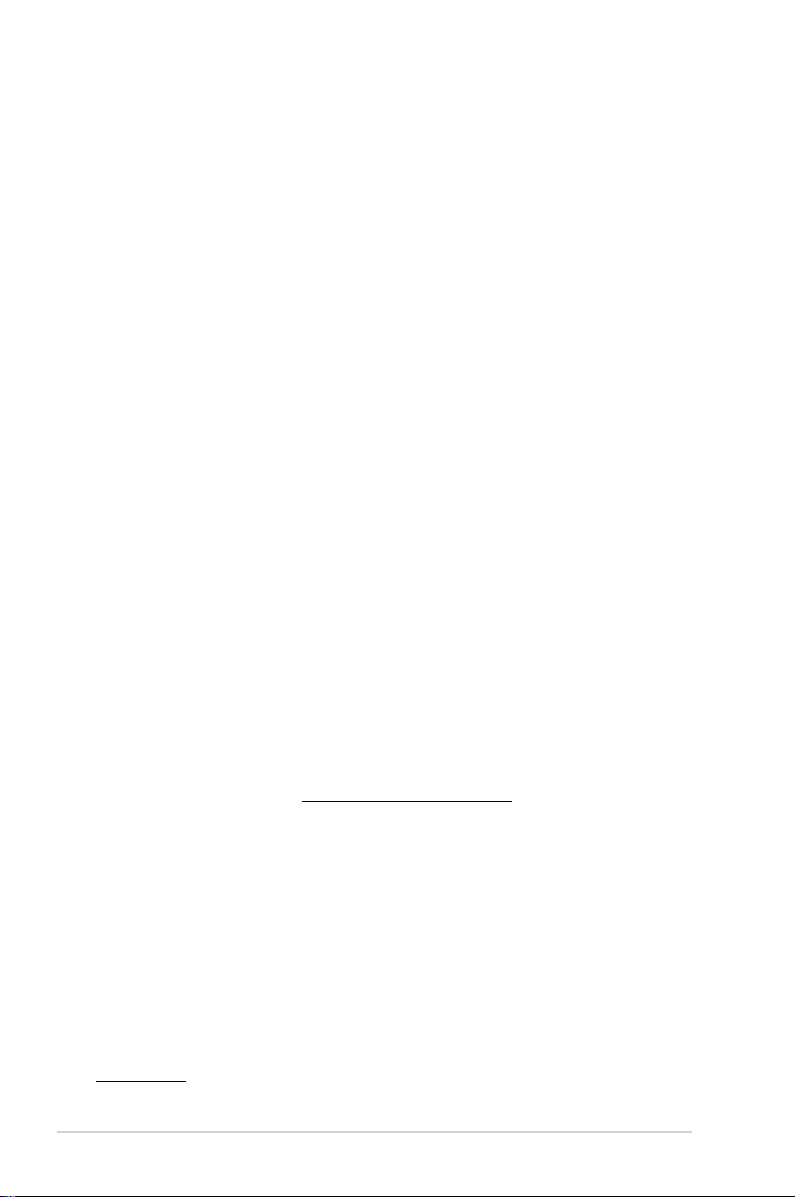
G4805
Erste Ausgabe V1
Juli 2010
Copyright © 2010 ASUSTeK COMPUTER INC. Alle Rechte vorbehalten.
Kein Teil dieses Handbuchs, einschließlich der darin beschriebenen Produkte und Software, darf
ohne ausdrückliche, schriftliche Genehmigung von ASUSTeK COMPUTER INC. (“ASUS”) in
irgendeiner Form, ganz gleich auf welche Weise, vervielfältigt, übertragen, abgeschrieben, in einem
Wiedergewinnungssystem gespeichert oder in eine andere Sprache übersetzt werden.
Produktgarantien oder Service werden nicht geleistet, wenn: (1) das Produkt repariert, modiziert
oder abgewandelt wurde, außer schriftlich von ASUS genehmigte Reparaturen, Modizierung oder
Abwandlungen; oder (2) die Seriennummer des Produkts unkenntlich gemacht wurde oder fehlt.
ASUS STELLT DIESES HANDBUCH “SO, WIE ES IST”, OHNE DIREKTE ODER INDIREKTE
GARANTIEN, EINSCHLIESSLICH, JEDOCH NICHT BESCHRÄNKT AUF GARANTIEN ODER
KLAUSELN DER VERKÄUFLICHKEIT ODER TAUGLICHKEIT FÜR EINEN BESTIMMTEN ZWECK,
ZUR VERFÜGUNG. UNTER KEINEN UMSTÄNDEN HAFTET ASUS, SEINE DIREKTOREN,
VORSTANDSMITGLIEDER, MITARBEITER ODER AGENTEN FÜR INDIREKTE, BESONDERE,
ZUFÄLLIGE ODER SICH ERGEBENDE SCHÄDEN (EINSCHLIESSLICH SCHÄDEN AUF
GRUND VON PROFITVERLUST, GESCHÄFTSVERLUST, BEDIENUNGSAUSFALL ODER
DATENVERLUST, GESCHÄFTSUNTERBRECHUNG UND ÄHNLICHEM), AUCH WENN ASUS VON
DER WAHRSCHEINLICHKEIT DERARTIGER SCHÄDEN AUF GRUND VON FEHLERN IN DIESEM
HANDBUCH ODER AM PRODUKT UNTERRICHTET WURDE.
SPEZIFIKATIONEN UND INFORMATIONEN IN DIESEM HANDBUCH DIENEN AUSSCHLIESSLICH
DER INFORMATION, KÖNNEN JEDERZEIT OHNE ANKÜNDIGUNG GEÄNDERT WERDEN
UND DÜRFEN NICHT ALS VERPFLICHTUNG SEITENS ASUS AUSGELEGT WERDEN. ASUS
ÜBERNIMMT FÜR EVENTUELLE FEHLER ODER UNGENAUIGKEITEN IN DIESEM HANDBUCH
KEINE VERANTWORTUNG ODER HAFTUNG, EINSCHLIESSLICH DER DARIN BESCHRIEBENEN
PRODUKTE UND SOFTWARE.
In diesem Handbuch angegebene Produkt- und Firmennamen können u.U. eingetragene Warenzeichen
oder Urheberrechte der entsprechenden Firmen sein und dienen nur der Identizierung oder Erklärung zu
Gunsten des Eigentümers, ohne Rechte verletzen zu wollen.
Die Offenlegung des Quellkodes für bestimmte Software
Dieses Produkt kann urheberrechtlich geschützte Software enthalten, die unter der General Public License
(“GPL”) und der Lesser General Public License (“LGPL”) Version lizenziert sind. Der in diesem Produkt
lizenzierte GPL- und LGPL-Kode wird ohne jegliche Gewährleistung überlassen. Kopien der Lizenzen sind
in diesem Produkt enthalten.
Sie können den vollständigen entsprechenden Quellkode für die GPL-Software (in der GPL-Lizenz
deniert) und/oder den vollständigen entsprechenden Quellkode für die LGPL-Software (mit kompletten
maschinenlesbaren “work that uses the Library”) in einem Zeitraum von drei Jahren seit der letzten
Auslieferung des betreffenden Produkts sowie der GPL- und/oder LGPL-Software anfordern, allerdings
nicht vor dem 1en Dezember 2011, entweder durch:
(1) den kostenlosen Download unter http://support.asus.com/download;
oder
(2) die Kostenerstattung der Vervielfältigung und Zulieferung, abhängig von dem erwünschten
Frachtunterhemen und des Zielortes der Zulieferung, nach Zusendung der Anfrage an:
ASUSTeK Computer Inc.
Legal Compliance Dept.
15 Li Te Rd.,
Beitou, Taipei 112
Taiwan
Der Anfrage fügen Sie bitte den Namen, die Modellnummer und Version des Produktes, wie in der
Produktspezikation aufgeführt, für welche Sie den entsprechenden Quellkode erhalten möchten, sowie
Ihre Kontaktdaten, so dass wir die Konditionen und Frachtkosten mit Ihnen abstimmen können.
Der Quellkode wird OHNE JEGLICHE GEWÄHRLEISTUNG überlassen und wie der entsprechende Binär-
/Objektkode, unter der gleichen Lizenz gehandelt.
Das Angebot betrifft jeden Empfänger dieser Information.
ASUSTeK bemüht sich, den kompletten Quellkode, wie in verschiedenen Free Open Source Software
Licenses stipuliert, ordnungsgemäß zur Verfügung zu stellen. Wenn Sie trotzdem Schwierigkeiten haben
sollten, den vollen entsprechenden Quellkode zu erhalten, wären wir für eine Nachricht an die
gpl@asus.com Emailadresse dankbar, mit Angaben zu dem Produkt und einer Beschreibung des
Problems (senden Sie bitte keine großen Anhänge wie Quellkodearchive usw. an diese Emailadresse).
ii
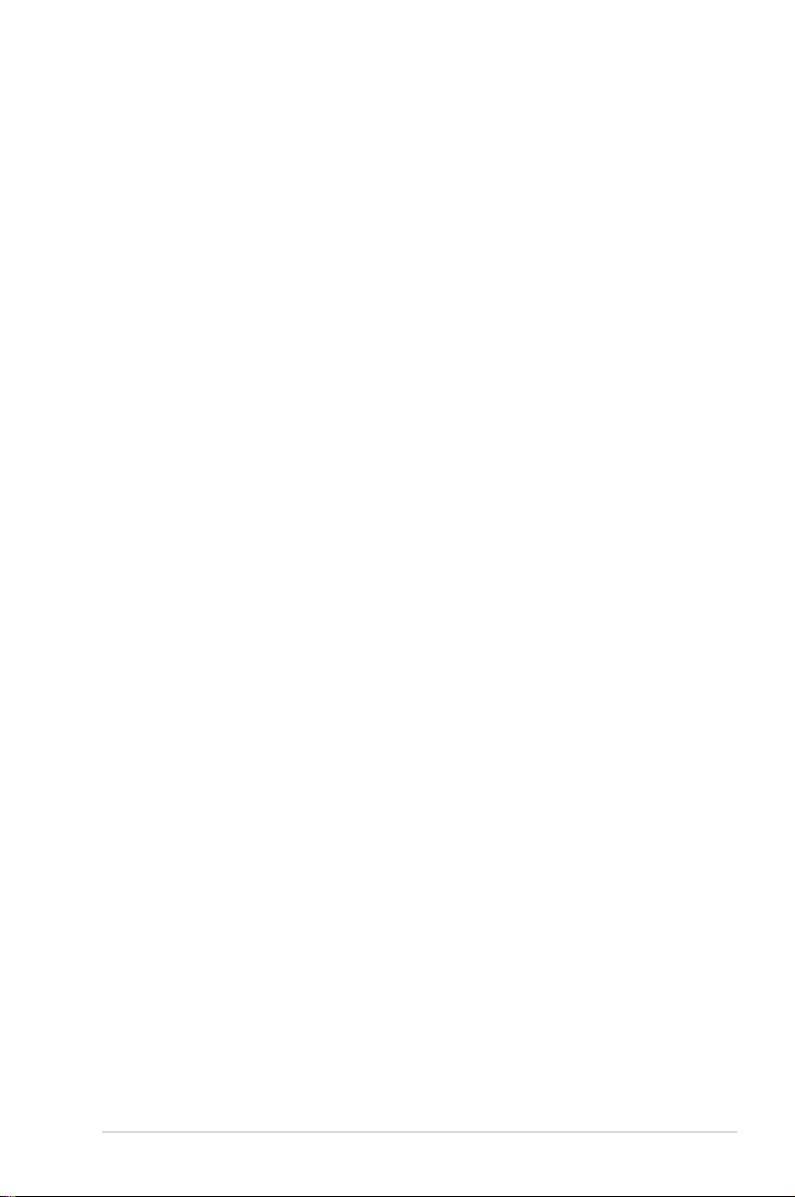
Inhalt
Erklärungen ...............................................................................................................vii
Sicherheitsinformationen ........................................................................................viii
Über dieses Handbuch ..............................................................................................ix
M4A79XTD EVO Spezikationsübersicht ................................................................ xi
Kapitel 1: Produkteinführung
1.1 Willkommen! ...............................................................................................1-1
1.2 Paketinhalt ..................................................................................................
1.3 Sonderfunktionen ......................................................................................
1.3.1
1.3.2 ASUS Sonderfunktionen .............................................................
1.3.3 Intelligente
Kapitel 2: Hardwarebeschreibungen
2.1 Bevor Sie beginnen....................................................................................2-1
2.2 Motherboard-Übersicht .............................................................................
2.2.1 Motherboard-Layout ....................................................................
2.2.2
2.2.3 Ausrichtung .................................................................................
2.2.4 Schraubenlöcher .........................................................................
2.3 Zentralverarbeitungseinheit (CPU) ...........................................................
2.3.1 Installieren der CPU ....................................................................
2.3.2 Installieren von CPU-Kühlkörper und -Lüfter ..............................
2.4 Systemspeicher
2.4.1 Übersicht ...................................................................................
2.4.2 Speicherkongurationen ...........................................................
2.4.3 Installieren eines DIMMs ...........................................................
2.4.4 Entfernen eines DIMMs
2.5 Erweiterungssteckplätze .........................................................................
2.5.1 Installieren einer Erweiterungskarte ..........................................
2.5.2 Kongurieren einer Erweiterungskarte ......................................
2.5.3 Interruptzuweisungen ................................................................
2.5.4 PCI-Steckplätze ........................................................................
2.5.5 PCI Express x1-Steckplätze
2.5.6 Zwei PCI Express 2.0 x16-Steckplätze .....................................
2.6 Jumper ......................................................................................................
2.7 Anschlüsse ...............................................................................................
2.7.1 Rücktafelanschlüsse .................................................................
2.7.2 Audio E/A-Anschlüsse
Leistungsmerkmale des Produkts ............................................... 1-2
ASUS Leistungs- und Übertaktungsfunktionen ........1-5
Layout-Inhalt ...............................................................................2-3
........................................................................................2-10
.............................................................2-15
......................................................2-18
...............................................................2-22
1-1
1-2
1-3
2-2
2-2
2-4
2-4
2-5
2-5
2-7
2-10
2-11
2-15
2-16
2-16
2-16
2-17
2-18
2-18
2-19
2-21
2-21
iii
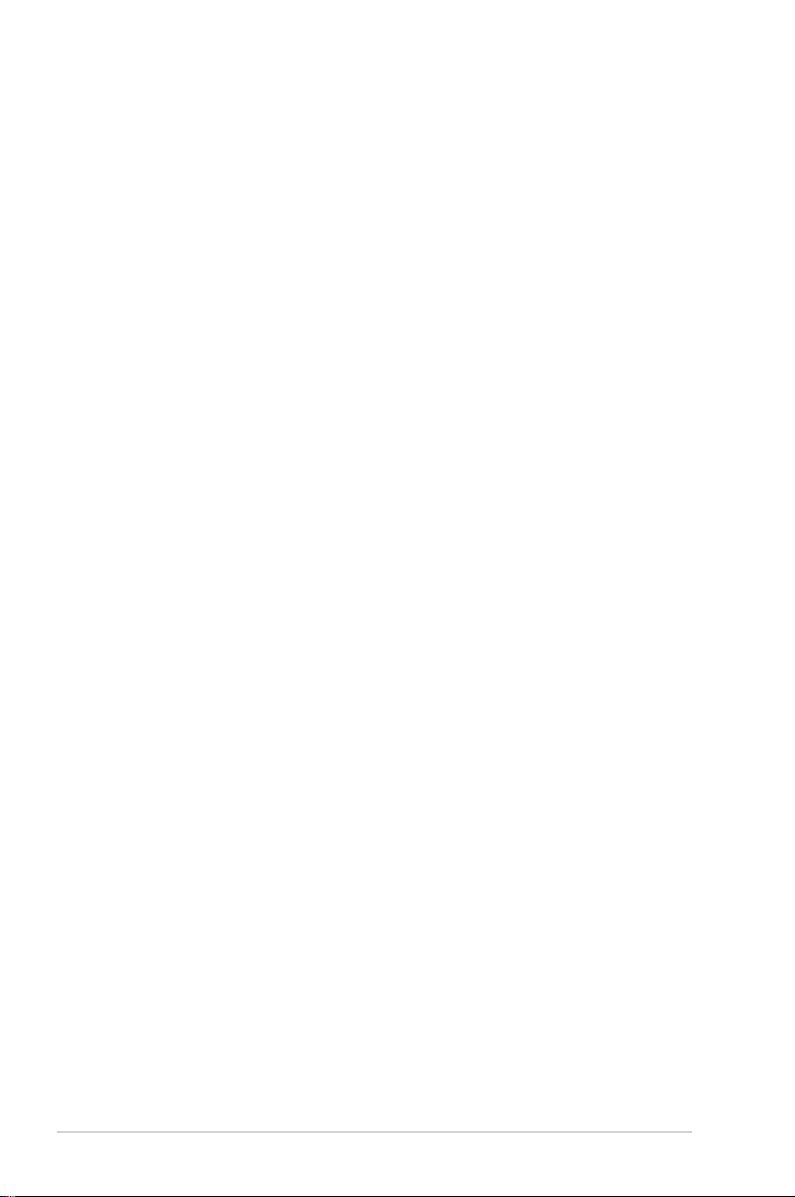
Inhalt
2.7.3 Interne Anschlüsse ....................................................................2-25
2.7.4 ASUS Q-Connector (Systemtafel)
2.8 Erstmaliges Starten .................................................................................
2.9 Ausschalten des Computers
...................................................................2-35
Kapitel 3: BIOS-Setup
3.1 Kennenlernen des BIOS ............................................................................3-1
3.2 BIOS aktualisieren .....................................................................................
3.2.1 ASUS Update-Programm ............................................................
3.2.2 ASUS EZ Flash 2-Programm ......................................................
3.2.3 ASUS CrashFree BIOS 3-Programm ..........................................
3.3 BIOS-Setupprogramm ...............................................................................
3.3.1 BIOS-Menübildschirm .................................................................
3.3.2 Menüleiste ...................................................................................
3.3.3 Navigationstasten
3.3.4 Menüelemente ............................................................................
3.3.5 Untermenüelemente
3.3.6 Kongurationsfelder ....................................................................
3.3.7 Pop-up-Fenster ...........................................................................
3.3.8 Bildlaueiste ................................................................................
3.3.9 Allgemeine Hilfe ..........................................................................
3.4 Main-Menü ..................................................................................................
3.4.1 Primary IDE Master/Slave; SATA 1-6 ..........................................
3.4.2 Storage Conguration ...............................................................
3.4.3 System Information ...................................................................
3.5 Advanced-Menü .......................................................................................
3.5.1 JumperFree Conguration ........................................................
3.5.2 CPU Conguration ....................................................................
3.5.3 Chipset ......................................................................................
3.5.4 Onboard Devices Conguration ................................................
3.5.5 USB Conguration ....................................................................
3.5.6 PCIPnP .....................................................................................
3.6 Power-Menü ..............................................................................................
3.6.1 Suspend Mode ..........................................................................
3.6.2 ACPI 2.0 Support ......................................................................
3.6.3 ACPI APIC Support ...................................................................
3.6.4 APM Conguration ....................................................................
3.6.5 Hardware Monitor
........................................................................3-7
....................................................................3-7
......................................................................3-23
.............................................2-34
2-35
3-1
3-2
3-4
3-5
3-6
3-6
3-6
3-7
3-7
3-7
3-7
3-7
3-8
3-8
3-10
3-11
3-11
3-12
3-16
3-17
3-18
3-19
3-20
3-21
3-21
3-21
3-21
3-22
iv
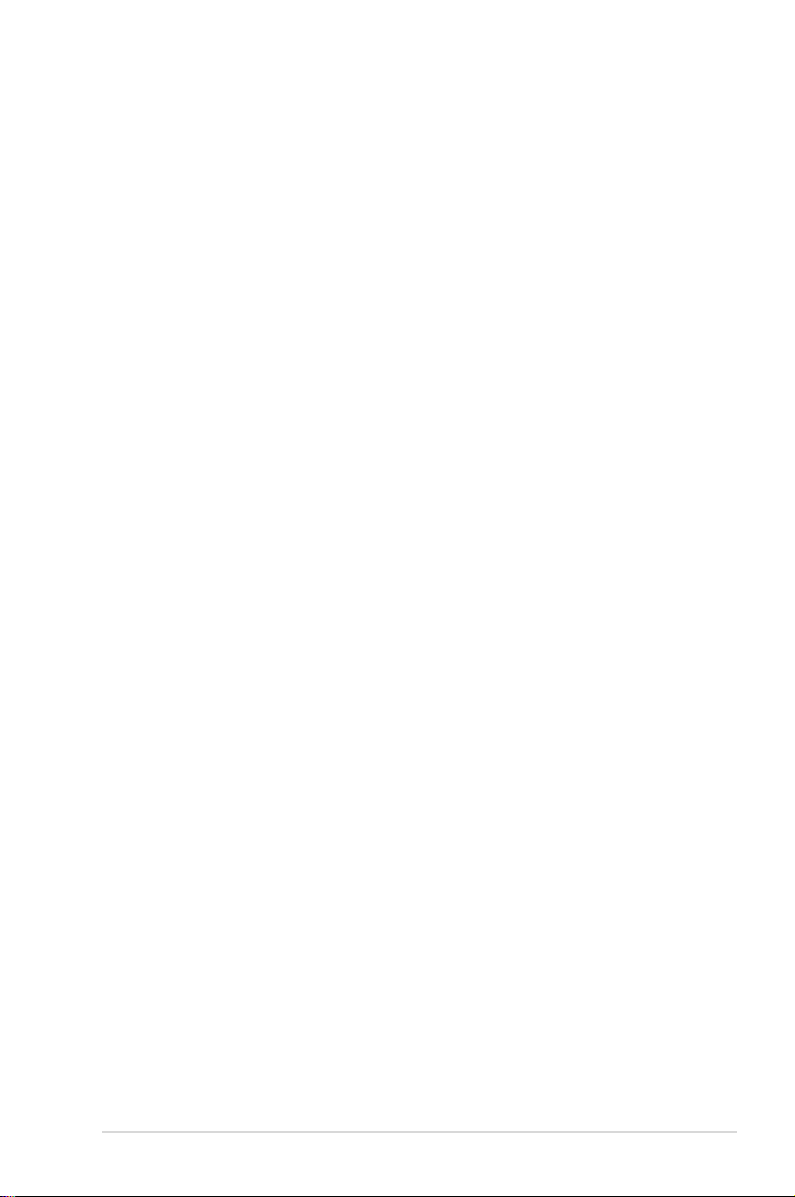
Inhalt
3.7 Boot-Menü ................................................................................................3-25
3.7.1 Boot Device Priority
3.7.2 Boot Settings Conguration ......................................................
3.7.3 Security .....................................................................................
3.8 Tools-Menü ...............................................................................................
3.8.1 ASUS EZ Flash 2 ......................................................................
3.8.2 Express Gate ............................................................................
3.8.3 ASUS O.C. Prole .....................................................................
3.8.4 AI NET 2 ....................................................................................
3.9 Exit-Menü ..................................................................................................
Kapitel 4: Software-Unterstützung
4.1 Installieren eines Betriebssystems ..........................................................4-1
4.2 Support-DVD-Informationen .....................................................................
4.2.1 Ausführen der Support-DVD .......................................................
4.2.2 Beziehen der Software-Handbücher ...........................................
4.3 Software-Informationen .............................................................................
4.3.1 ASUS PC Probe II .......................................................................
4.3.2 Cool ‘n’ Quiet!™-Technologie
4.3.3 ASUS AI Suite .............................................................................
4.3.4 ASUS EPU ..................................................................................
4.3.5 ASUS Q-Fan 2 ............................................................................
4.3.6 ASUS TurboV ..............................................................................
4.3.7 ASUS Turbo Key .........................................................................
4.3.8 ASUS Express Gate
4.3.9 VIA
4.4 RAID-Kongurationen .............................................................................4-12
4.4.1 RAID-Denitionen .....................................................................
4.4.2 Serial ATA-Festplatten installieren ............................................
4.4.3 Einstellen der RAID-Elemente im BIOS ....................................
4.4.4 AMD
4.5 Erstellen einer RAID-Treiberdiskette ......................................................
4.5.1 Erstellen einer RAID-Treiberdiskette ohne Aufrufen
des Betriebssystems ................................................................. 4-17
4.5.2 Erstellen einer RAID-Treiberdiskette unter Windows
4.5.3 Installieren des RAID-Treibers während der
Windows®-Installation ................................................................ 4-17
4.5.4 Benutzen eines USB-Diskettenlaufwerks
®
High-Denition Audio-Programm ...................................... 4-11
®
Option ROM-Programm .................................................. 4-13
...................................................................3-25
......................................................4-4
..................................................................4-10
®
..............4-17
..................................4-18
3-26
3-27
3-29
3-29
3-29
3-30
3-31
3-32
4-1
4-1
4-2
4-3
4-3
4-5
4-6
4-7
4-8
4-9
4-12
4-13
4-13
4-17
v
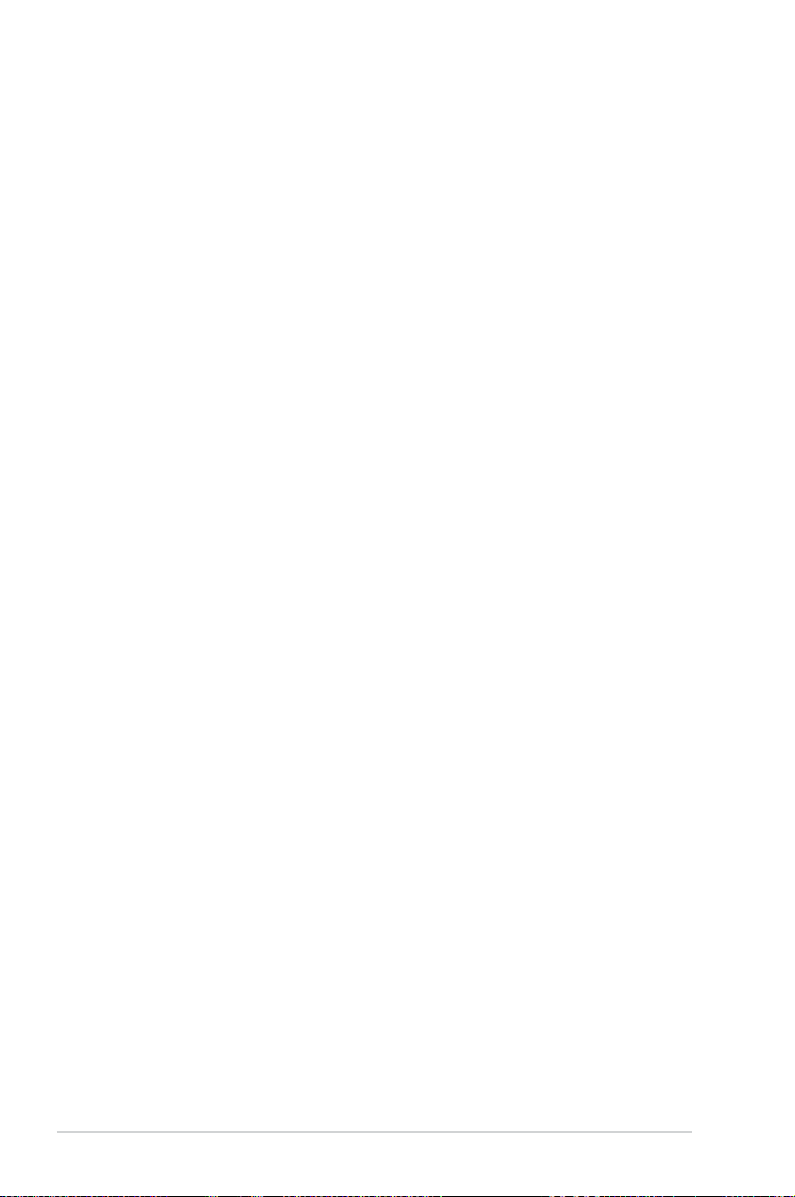
Inhalt
Kapitel 5: ATI® CrossFireX™-Unterstützung
5.1 ATI® CrossFireX™-Technologie ................................................................ 5-1
5.1.1 Anforderungen ............................................................................
5.1.2 Bevor Sie beginnen .....................................................................
5.2 InstallierenvonCrossFireX™-Grakkarten
5.3 Software-Information .................................................................................
5.3.1 Installieren der Gerätetreiber ......................................................
5.3.2 Aktivieren der ATI
®
CrossFireX™-Technologie ...........................5-3
.............................................5-2
5-1
5-1
5-3
5-3
vi
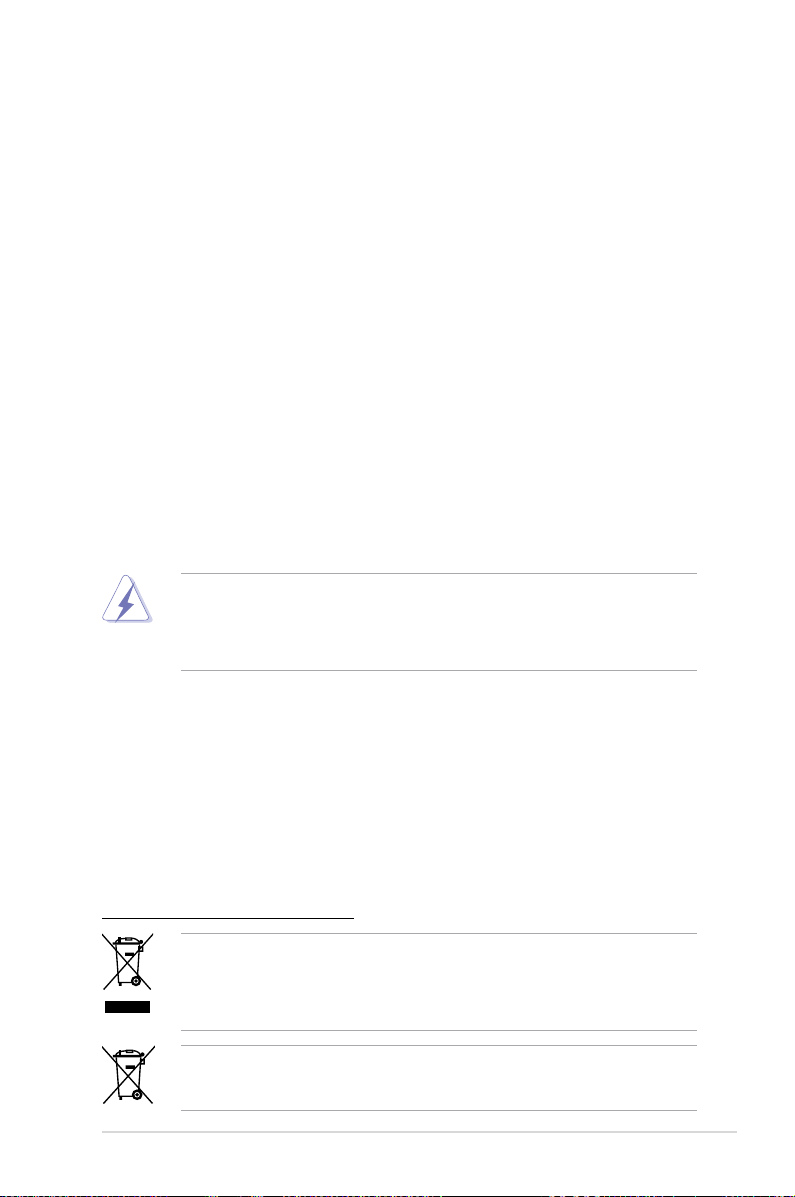
Erklärungen
Erklärung der Federal Communications Commission
Dieses Gerät stimmt mit den FCC-Vorschriften Teil 15 überein. Sein Betrieb unterliegt
folgenden zwei Bedingungen:
• Dieses Gerät darf keine schädigenden Interferenzen erzeugen, und
• Dieses Gerät muss alle empfangenen Interferenzen aufnehmen, einschließlich
derjenigen, die einen unerwünschten Betrieb erzeugen.
Dieses Gerät ist auf Grund von Tests für Übereinstimmung mit den Einschränkungen
eines Digitalgeräts der Klasse B, gemäß Teil 15 der FCC-Vorschriften, zugelassen.
Diese Einschränkungen sollen bei Installation des Geräts in einer Wohnumgebung auf
angemessene Weise gegen schädigende Interferenzen schützen. Dieses Gerät erzeugt und
verwendet Hochfrequenzenergie und kann, wenn es nicht gemäß den Anweisungen des
Herstellers installiert und bedient wird, den Radio- und Fernsehempfang empndlich stören.
Es wird jedoch nicht garantiert, dass bei einer bestimmten Installation keine Interferenzen
auftreten. Wenn das Gerät den Radio- oder Fernsehempfang empndlich stört, was sich
durch Aus- und Einschalten des Geräts feststellen lässt, ist der Benutzer ersucht, die
Interferenzen mittels einer oder mehrerer der folgenden Maßnahmen zu beheben:
• Empfangsantenne neu ausrichten oder an einem anderen Ort aufstellen.
• Den Abstand zwischen dem Gerät und dem Empfänger vergrößern.
• Das Gerät an die Steckdose eines Stromkreises anschließen, an die nicht auch der
Empfänger angeschlossen ist.
• Den Händler oder einen erfahrenen Radio-/Fernsehtechniker um Hilfe bitten.
Um Übereinstimmung mit den FCC-Vorschriften zu gewährleisten, müssen abgeschirmte
Kabel für den Anschluss des Monitors an die Grakkarte verwendet werden. Änderungen
oder Modizierungen dieses Geräts, die nicht ausdrücklich von der für Übereinstimmung
verantwortlichen Partei genehmigt sind, können das Recht des Benutzers, dieses Gerät zu
betreiben, annullieren.
Erklärung des kanadischen Ministeriums für Telekommunikation
Dieses Digitalgerät überschreitet keine Grenzwerte für Funkrauschemissionen der Klasse
B, die vom kanadischen Ministeriums für Telekommunikation in den Funkstörvorschriften
festgelegt sind.
Dieses Digitalgerät der Klasse B stimmt mit dem kanadischen ICES-003 überein.
REACH
Die rechtlichen Rahmenbedingungen für REACH (Registration, Evaluation, Authorization,
and Restriction of Chemicals) erfüllend, veröffentlichen wir die chemischen Substanzen in
unseren Produkten auf unserer ASUS REACH-Webseite unter
http://csr.asus.com/english/REACH.htm.
Werfen Sie das Motherboard NICHT in den normalen Hausmüll. Dieses Produkt wurde
entwickelt, um ordnungsgemäß wiederverwertet und entsorgt werden zu können.
Das durchgestrichene Symbol der Mülltonne zeigt an, dass das Produkt (elektrisches
und elektronisches Zubehör) nicht im normalen Hausmüll entsorgt werden darf. Bitte
erkundigen Sie sich nach lokalen Regelungen zur Entsorgung von Elektroschrott.
Werfen Sie quecksilberhaltige Batterien NICHT in den normalen Hausmüll. Das Symbol der
durchgestrichenen Mülltonne zeigt an, dass Batterien nicht im normalen Hausmüll entsorgt
werden dürfen.
vii
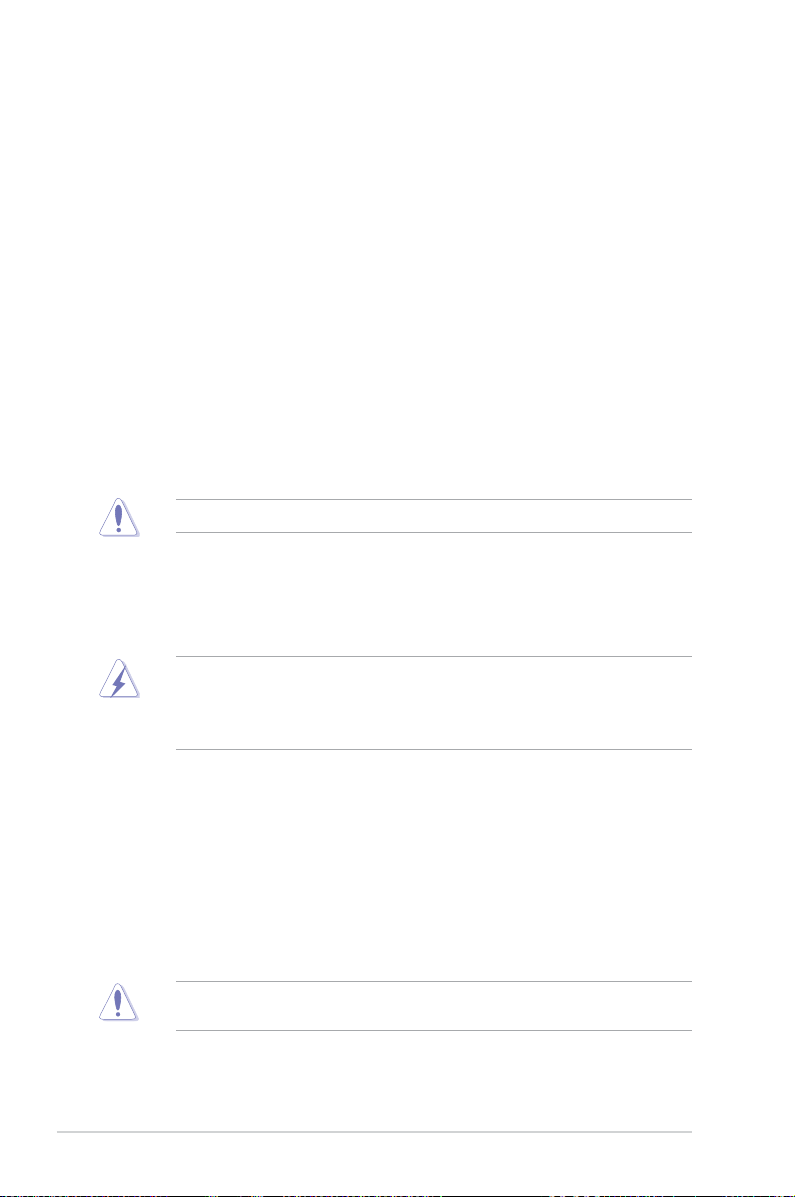
Sicherheitsinformationen
Elektrische Sicherheit
• Um die Gefahr eines Stromschlags zu verhindern, ziehen Sie die Netzleitung aus der
Steckdose, bevor Sie das System an einem anderen Ort aufstellen.
• Beim Anschließen oder Trennen von Geräten an das oder vom System müssen die
Netzleitungen der Geräte ausgesteckt sein, bevor die Signalkabel angeschlossen
werden. Ziehen Sie ggf. alle Netzleitungen vom aufgebauten System, bevor Sie ein
Gerät anschließen.
• Vor dem Anschließen oder Ausstecken von Signalkabeln an das oder vom Motherboard
müssen alle Netzleitungen ausgesteckt sein.
• Erbitten Sie professionelle Unterstützung, bevor Sie einen Adapter oder eine
Verlängerungsschnur verwenden. Diese Geräte könnte den Schutzleiter unterbrechen.
• Prüfen Sie, ob die Stromversorgung auf die Spannung Ihrer Region richtig eingestellt
ist. Sind Sie sich über die Spannung der von Ihnen benutzten Steckdose nicht sicher,
erkundigen Sie sich bei Ihrem Energieversorgungsunternehmen vor Ort.
• Ist die Stromversorgung defekt, versuchen Sie nicht, sie zu reparieren. Wenden Sie sich
an den qualizierten Kundendienst oder Ihre Verkaufsstelle.
• Die optische Schnittstelle S/PDIF, eine optionale Komponente (ist eventuell auf dem
Motherboard eingebaut), ist als KLASSE 1 LASER-PRODUKT deniert.
UNSICHTBARE LASERSTRAHLUNG, VERMEIDEN SIE AUGENKONTAKT.
• Entsorgen Sie Batterien niemals in Feuer. Sie könnten explodieren und schädliche
Substanzen in die Umwelt freisetzen.
• Entsorgen Sie Batterien niemals in Ihren normalen Hausmüll, sondern bringen Sie sie zu
einen Sammelpunkt in Ihrer Nähe.
• Ersetzen Sie Batterien niemals mit einer Batterie eines anderen Typs.
• BEI AUSTAUSCH VON BATTERIEN MIT EINEN ANDEREN TYP BESTEHT
EXPLOSIONSGEFAHR.
• ENTSORGEN SIE GEBRAUCHTE BATTERIEN ENTSPRECHEND IHREN
ÖRTLICHEN BESTIMMUNGEN (SIEHE WEITER OBEN BESCHRIEBEN).
Betriebssicherheit
• Vor Installation des Motherboards und Anschluss von Geräten sollten Sie alle
mitgelieferten Handbücher gewissenhaft lesen.
• Vor Inbetriebnahme des Produkts müssen alle Kabel richtig angeschlossen sein und
die Netzleitungen dürfen nicht beschädigt sein. Bemerken Sie eine Beschädigung,
kontaktieren Sie sofort Ihren Händler.
• Um Kurzschlüsse zu vermeiden, halten Sie Büroklammern, Schrauben und
Heftklammern fern von Anschlüssen, Steckplätzen, Sockeln und Stromkreisen.
• Vermeiden Sie Staub, Feuchtigkeit und extreme Temperaturen. Stellen Sie das Produkt
nicht an einem Ort auf, wo es nass werden könnte.
Dieses Motherboard sollte nur in einer Umgebung mit Raumtemperatur betrieben werden,
zwischen 5°C (41°F) und 40°C (104°F).
• Stellen/legen Sie das Produkt auf eine stabile Fläche.
• Sollten technische Probleme mit dem Produkt auftreten, kontaktieren Sie den
qualizierten Kundendienst oder Ihre Verkaufsstelle.
viii
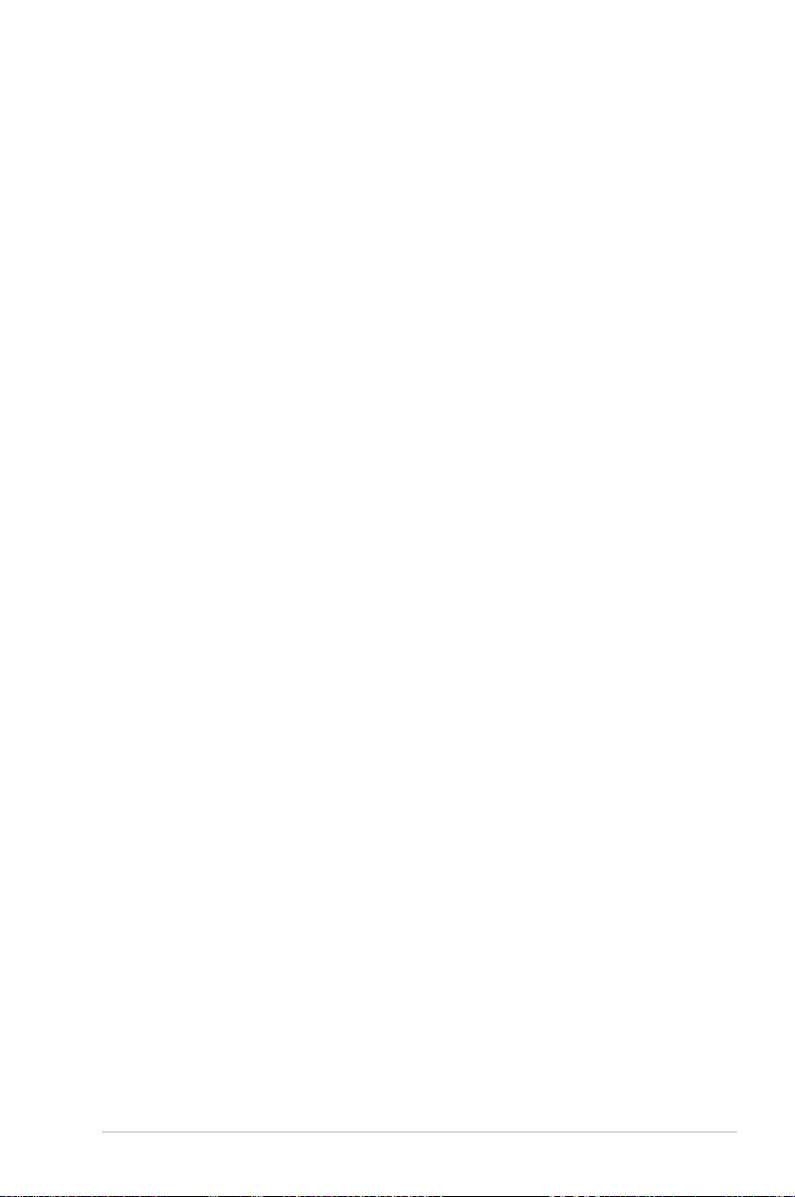
Über dieses Handbuch
Dieses Benutzerhandbuch enthält die Informationen, die Sie bei der Installation und
Konguration des Motherboards brauchen.
Die Gestaltung dieses Handbuchs
Das Handbuch enthält die folgenden Teile:
• Kapitel 1: Produkteinführung
Dieses Kapitel beschreibt die Leistungsmerkmale des Motherboards und die
unterstützten neuen Technologien.
• Kapitel 2: Hardwarebeschreibungen
Dieses Kapitel führt die Hardwareeinstellungsvorgänge auf, die Sie bei Installation der
Systemkomponenten ausführen müssen. Hier nden Sie auch Beschreibungen der
Jumper, Schalter und Anschlüsse am Motherboard.
• Kapitel 3: BIOS-Setup
Dieses Kapitel erklärt Ihnen, wie Sie die Systemeinstellungen über die BIOS-
Setupmenüs ändern. Hier nden Sie auch ausführliche Beschreibungen der BIOS-
Parameter.
• Kapitel 4: Software-Unterstützung
Dieses Kapitel beschreibt den Inhalt der Support-DVD, die dem Motherboard-Paket
beigelegt ist.
• Kapitel 5: ATI
Dieses Kapitel beschreibt die ATI® CrossFireX™-Funktion und die Vorgänge zur
Grakkarteninstallation.
®
CrossFireX™-Unterstützung
Weitere Informationen
An den folgenden Quellen nden Sie weitere Informationen und Produkt- sowie Software-
Updates.
1. ASUS-Webseiten
ASUS-Webseiten enthalten weltweit aktualisierte Informationen über ASUS-Hardware
und Softwareprodukte. ASUS-Webseiten sind in ASUS-Kontaktinformationen
aufgelistet.
2. Optionale Dokumentation
Ihr Produktpaket enthält möglicherweise optionale Dokumente wie z.B. Garantiekarten,
die von Ihrem Händler hinzugefügt sind. Diese Dokumente gehören nicht zum
Lieferumfang des Standardpakets.
ix
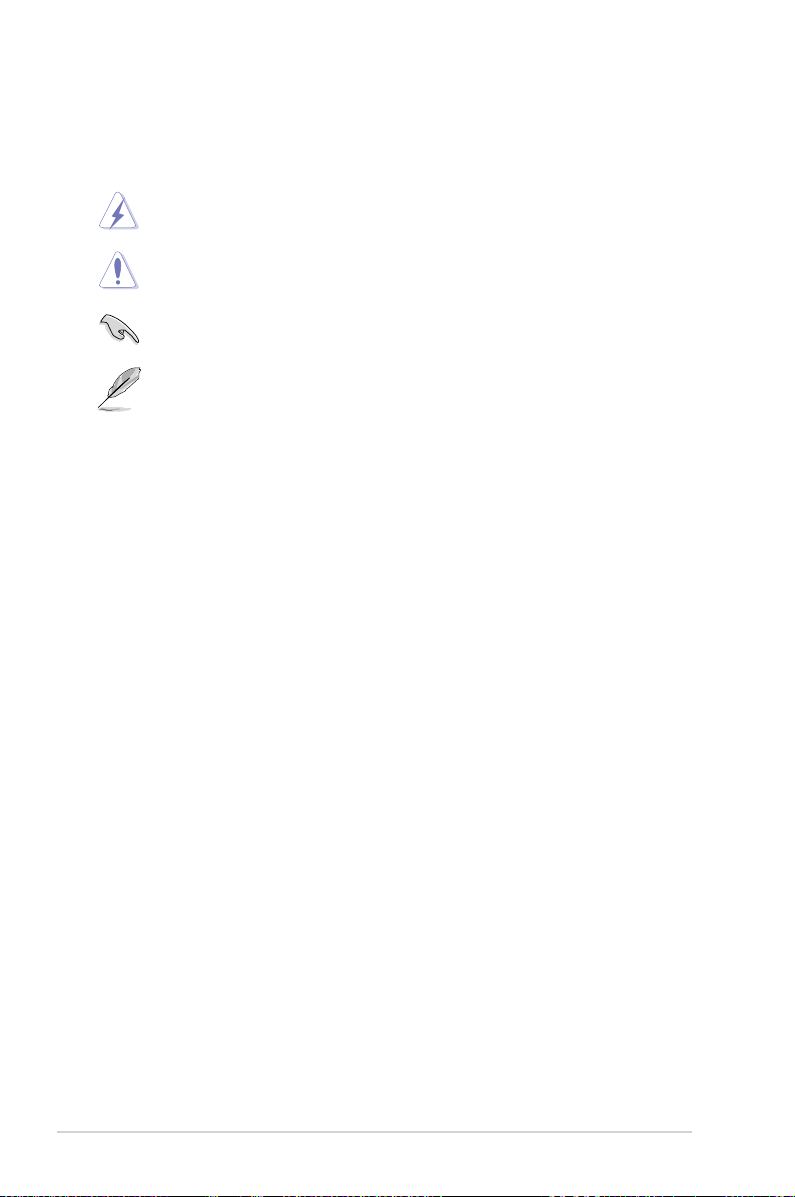
In diesem Handbuch verwendete Symbole
Um sicherzustellen, dass Sie bestimmte Aufgaben richtig ausführen, beachten Sie bitte die
folgenden Symbole und Schriftformate, die in diesem Handbuch verwendet werden.
GEFAHR/WARNUNG: Informationen zum Vermeiden von
Verletzungen beim Ausführen einer Aufgabe.
VORSICHT: Informationen zum Vermeiden von Schäden an den
Komponenten beim Ausführen einer Aufgabe.
WICHTIG: Anweisungen, die Sie beim Ausführen einer Aufgabe
befolgen müssen.
HINWEIS: Tipps und zusätzliche Informationen zur Erleichterung
bei der Ausführung einer Aufgabe.
Schriftformate
Fettgedruckter Text Weist auf ein zu wählendes Menü/Element hin.
Kursive
Wird zum Betonen von Worten und Aussagen verwendet.
<Taste> Die Taste, die Sie drücken müssen, wird mit einem “kleiner
als” und “größer als”-Zeichen gekennzeichnet.
Beispiel: <Enter> bedeutet, dass Sie die Eingabetaste
drücken müssen.
<Taste1>+<Taste2>+<Taste3> Wenn zwei oder mehrere Tasten gleichzeitig gedrückt
werden müssen, werden die Tastennamen mit einem
Pluszeichen (+) verbunden.
Beispiel: <Strg>+<Alt>+<D>
x

M4A79XTD EVO Spezikationsübersicht
CPU AMD® AM3-Sockel für AMD® Phenom™ II / Athlon™ II /
Chipsatz AMD® 790X / SB750
Systembus HyperTransport™ 3.0-Schnittstelle; bis zu 5200 MT/s
Arbeitsspeicher Dual-Channel Speicherarchitektur
Erweiterungssteckplätze 2 x PCIe 2.0 x16-Steckplätze mit ATI CrossFireX™-Unterstützung
Datensicherung AMD® SB750 Southbridge:
LAN Realtek® 8112L Gigabit LAN Controller mit AI NET 2
Audio VIA® VT1708S 8-Kanal High-Denition Audio-CODEC
USB Bis zu 12 x USB 2.0/1.1-Anschlüsse (vier auf der Board-Mitte,
IEEE 1394 VIA® VT6315N Controller unterstützt 2 x IEEE 1394a-Anschlüsse
Sempron™-Prozessoren der 100 Serie
Unterstützt 45nm CPU
AMD® Cool ‘n’ Quiet™-Technologie
* Für eine Liste unterstützter AMD® CPUs siehe www.asus.com.
4 x 240 pol. DIMM-Steckplätze, unterstützen max. 16GB
ungepufferte ECC und nicht-ECC DDR3 1800(O.C.)/1600/
1333/1066MHz-Speichermodule
* Auf www.asus.com nden Sie eine Liste qualizierter
Speicheranbieter (QVL - Qualied Vendors List).
** Wenn Sie einen Gesamtspeicher von 4GB oder mehr
installieren erkennt ein Windows® 32-Bit-Betriebssystem
möglicherweise weniger als 3GB. Wir empfehlen Ihnen,
maximal nur 3GB Systemspeicher zu installieren, wenn Sie ein
Windows® 32-Bit-Betriebssystem benutzen.
(mit voller x16 oder dualer x8 Verbindung)
2 x PCIe x1-Steckplätze
2 x PCI 2.2-Steckplätze
- 1 x Ultra DMA 133/100/66-Anschluss für bis zu 2 PATA-
Geräte
- 6 x Serial ATA 3Gb/s-Anschlüsse unterstützen RAID 0,
RAID 1, RAID 5, RAID 10, und JBOD-Kongurationen
Marvell 88SE6121:
- 1 x SATA 3Gb/s-Anschluss (schwarz)
- 1 x eSATA 3Gb/s-Anschluss (SATA on-the-go)
- DTS Surround Sensation Ultra-PC
- Unterstützt Buchsenerkennung, Multistreaming und
Frontafel-Buchsenneubelegung
- Optischer S/PDIF-Ausgang an den Rücktafel E/A
- ASUS Noise Filter
acht auf der Rücktafel)
(einer auf der Board-Mitte, einer auf der Rücktafel)
(Fortsetzung auf der nächsten Seite)
xi
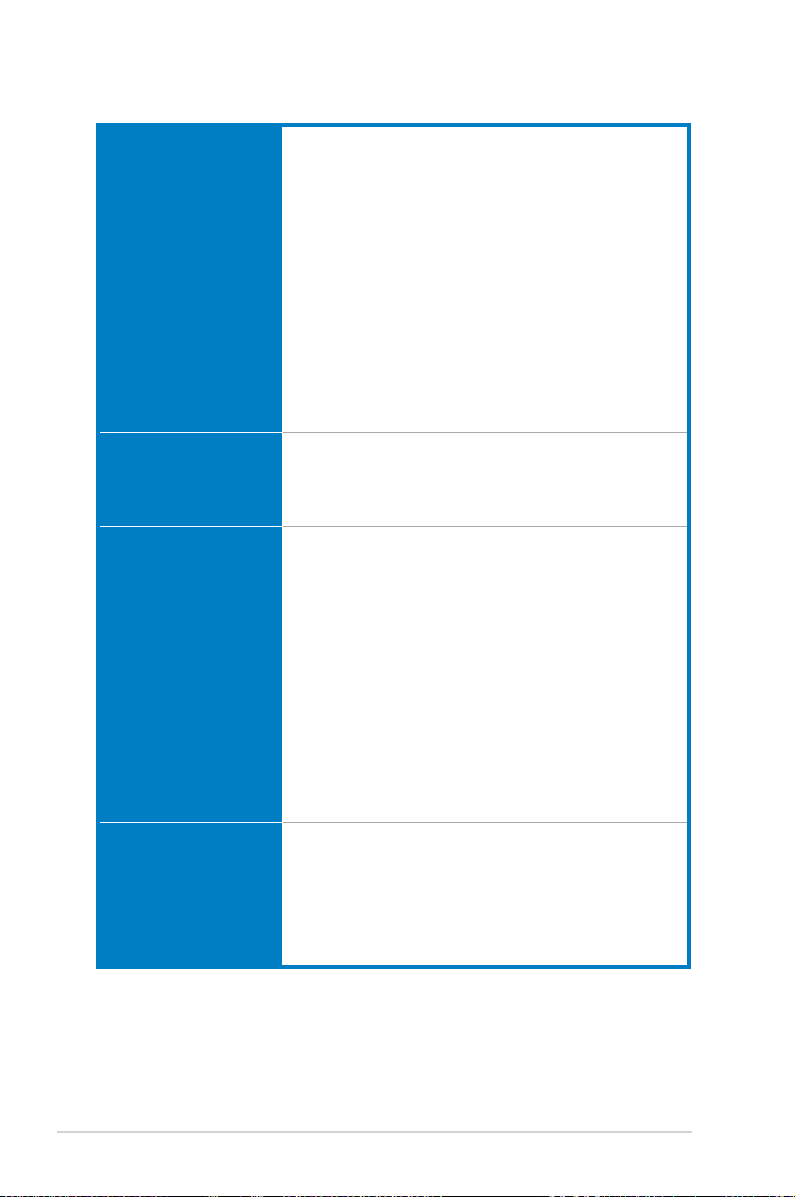
M4A79XTD EVO Spezikationsübersicht
ASUS Sonderfunktionen ASUS Energielösung:
Weitere Funktionen 100% hochwertige, leitfähige Polymerkondensatoren!
Exklusive ASUSÜbertaktungsfunktionen
Rücktafelanschlüsse 1 x PS/2-Tastaturanschluss (lila)
- ASUS 8+2 Phasen Energiedesign
- ASUS Übersspannungsschutz
ASUS Green Design:
- ASUS EPU
ASUS Express Gate
ASUS Quiet Thermische Lösung:
- ASUS Lüfterloses Design: Elegante Kühlkörperlösung
- ASUS Q-Fan 2
ASUS EZ DIY
- ASUS Q-Shield
- ASUS Q-Connector
- ASUS CrashFree BIOS 3
- ASUS O.C. Prole
- ASUS EZ Flash 2
ASUS MyLogo 2™
AMD® OverDrive-Unterstützung*
* Es ist ein erweitertes Kühlsystem notwendig, wenn die
Übertaktungsfunktionen von AMD OverDrive aktiviert sind.
Intelligente Übertaktungshilfen:
- AI Overclocking (intelligente CPU-Frequenz-Tuner)
TurboV
-
-
Turbo Key
Precision Tweaker 2:
- vCore: Einstellbare CPU-Spannung in 0.0125V-Schritten
- vChipset (N.B.): 16-Stuge Chipsatz Spannungskontrolle
- vDIMM: 50-Stuge DRAM-Spannungskontrolle
SFS (Stufenlose Frequenzauswahl):
- FSB-Feineinstellung von 200MHz bis 600MHz in
1MHz-Schritten
- PCI Express-Frequenzeinstellung von 100MHz bis 150
MHz in 1MHz-Schritten
Übertaktungsschutz:
- ASUS C.P.R. (CPU Parameter Recall)
1 x PS/2-Mausanschluss (grün)
1 x Optischer S/PDIF-Ausgang
1 x Externer SATA-Anschluss
1 x IEEE 1394a-Anschluss
1 x LAN (RJ-45)-Anschluss
8 x USB 2.0/1.1-Anschlüsse
8-Kanal Audio E/A-Anschlüsse
(Fortsetzung auf der nächsten Seite)
xii
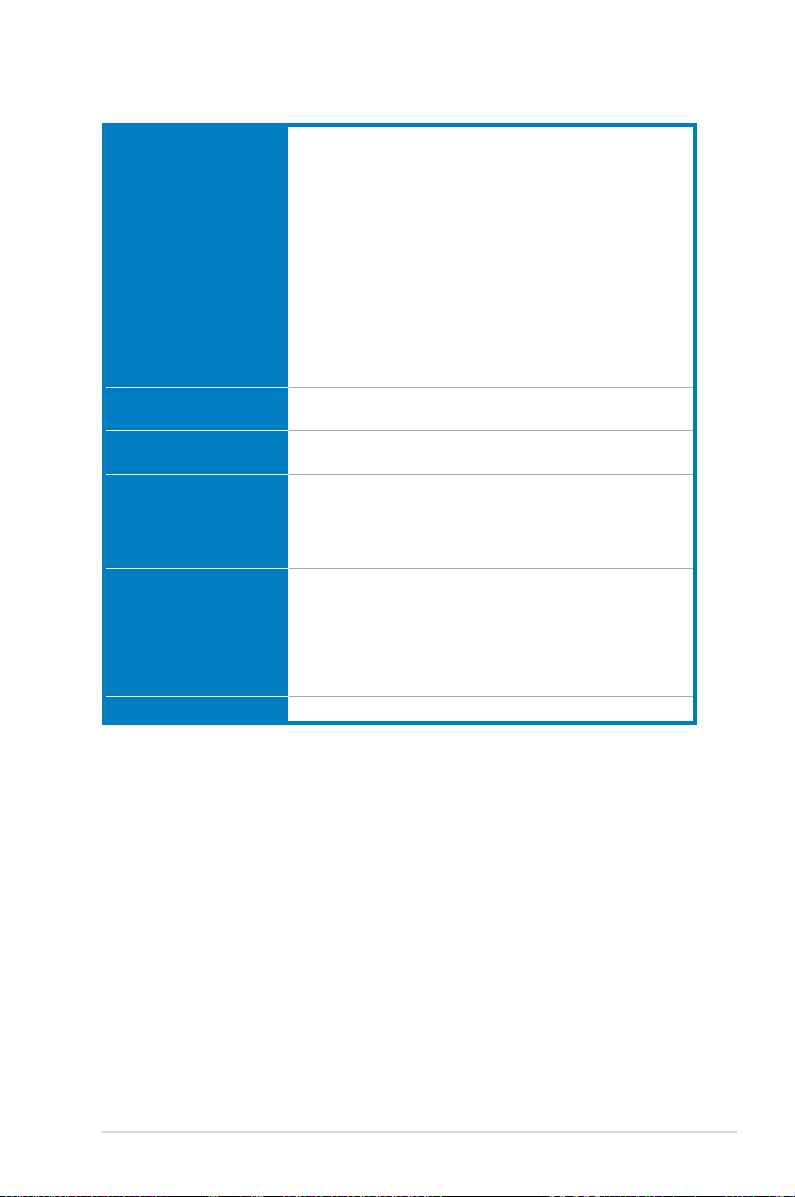
M4A79XTD EVO Spezikationsübersicht
Interne Anschlüsse 2 x USB-Sockel für 4 zusätzliche USB-Anschlüsse
BIOS-Funktionen 8Mb Flash ROM, AMI BIOS, PnP, DMI2.0, WfM2.0, SM BIOS 2.3,
Verwaltung WOL by PME, WOR by PME, WOR by Ring, PXE,
Zubehör 1 x Ultra DMA 133/100/66-Kabel
Support-DVD Treiber
Formfaktor ATX Formfaktor: 30,5 cm x 24,4 cm (12 in x 9,6 in)
1 x COM-Anschluss
1 x IDE-Anschluss
7 x SATA-Anschlüsse
1 x Fronttafelaudioanschluss
1 x Systemtafelanschluss (Q-Connector)
1 x IEEE 1394a-Anschluss
1 x S/PDIF-Ausgang
1 x CPU-Lüfteranschluss
1 x Netzteillüfteranschluss
2 x Gehäuselüfteranschlüsse
1 x Gehäuseeinbruchsanschluss
1 x CD-Audioeingang
1 x 24-pol. EATX-Netzanschluss
1 x 4-pol. ATX 12V-Netzanschluss
ACPI2.0a, ASUS EZ Flash 2, ASUS CrashFree BIOS 3
Gehäuseeinbruch
4 x Serial ATA-Kabel
1 x Q-Shield
1 x Benutzerhandbuch
2 in 1 Q-connector (USB, Systemtafel; Nur Vertriebsversion)
ASUS Express Gate
ASUS Update
ASUS PC Probe II
ASUS AI Suite
AMD OverDrive (AOD)
Anti-Virus-Software (OEM-Version)
*DieSpezikationenkönnenohneVorankündigunggeändertwerden.
xiii
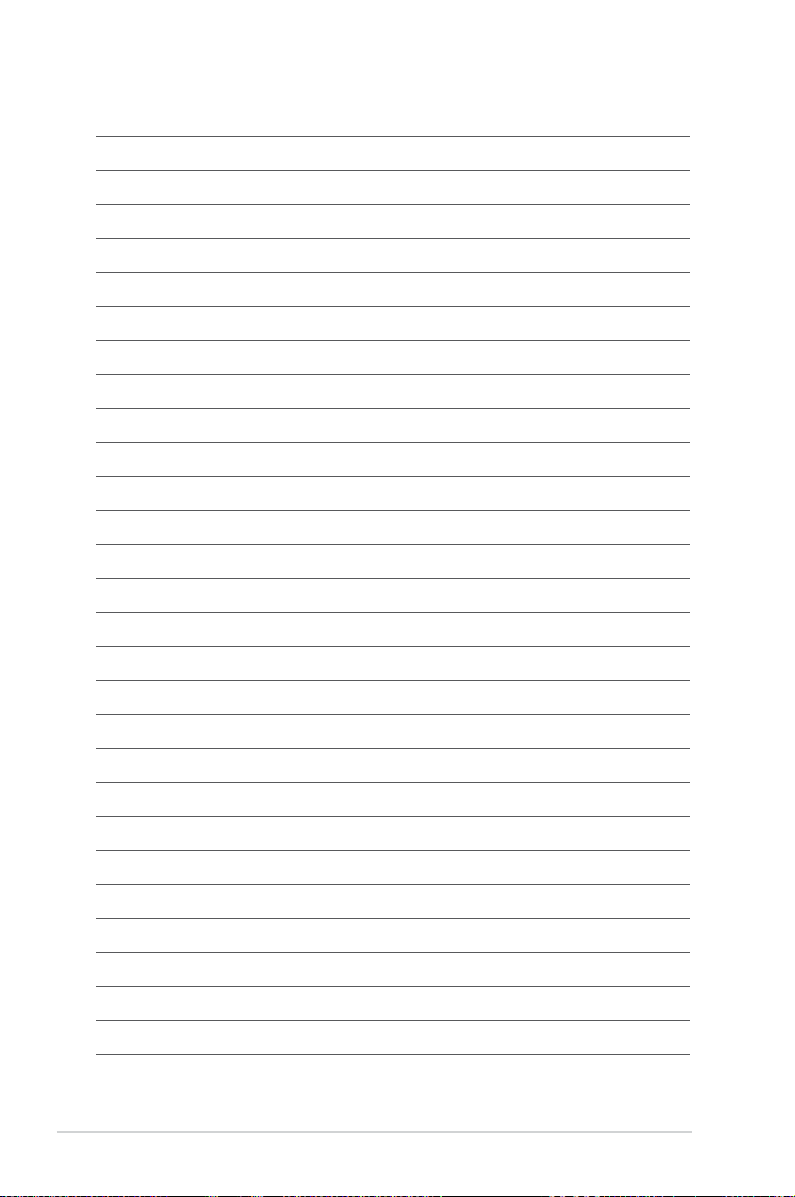
xiv
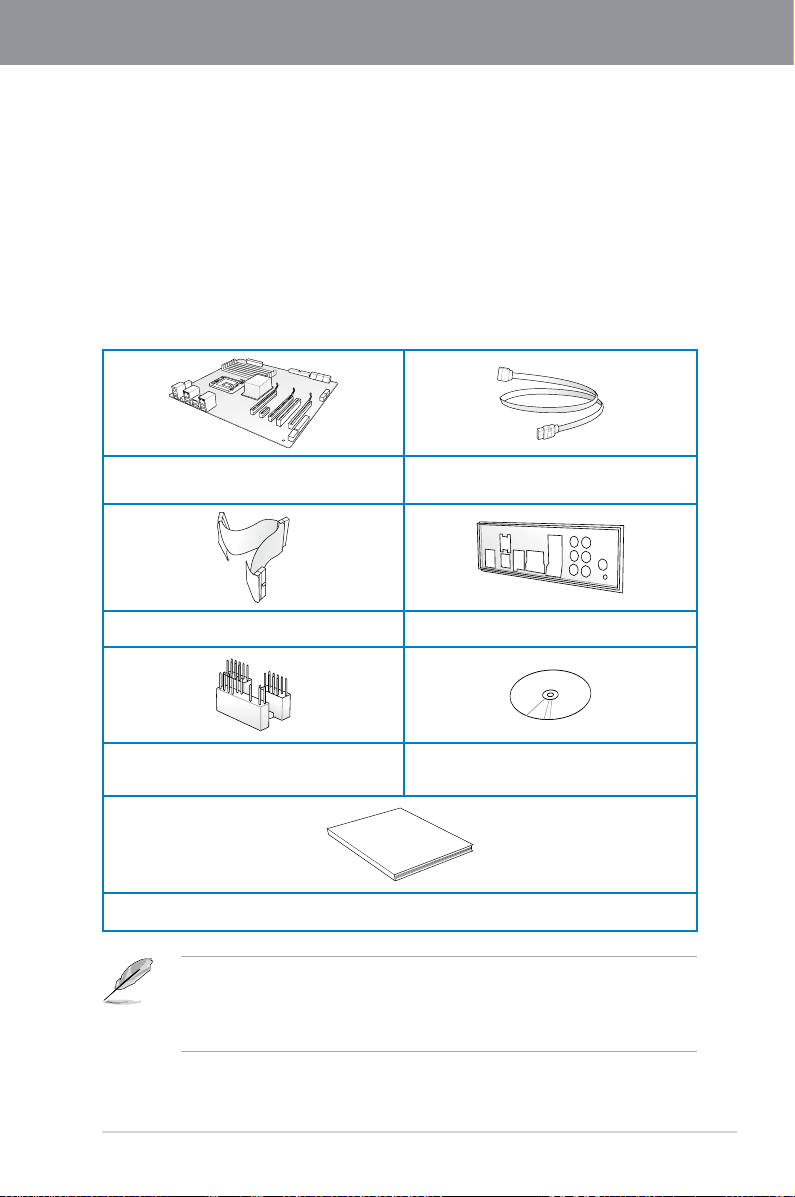
Kapitel 1
;YKX3GT[GR
Kapitel 1: Produkteinführung
1.1 Willkommen!
Vielen Dank für den Kauf eines ASUS® M4A79XTD EVO Motherboards!
Eine Vielzahl von neuen Funktionen und neuesten Technologien sind in dieses Motherboard
integriert und machen es zu einem weiteren hervorragenden Produkt in der langen Reihe der
ASUS Qualitätsmotherboards!
Vor der Installation des Motherboards und Ihrer Hardwaregeräte sollten Sie die im Paket
enthaltenen Artikel anhand folgender Liste überprüfen.
1.2 Paketinhalt
Stellen Sie sicher, dass Ihr Motherboard-Paket die folgenden Artikel enthält.
ASUS M4A79XTD EVO Motherboard 4 x Serial ATA Signalkabel
1 x Ultra DMA 133/100/66 Kabel 1 x ASUS Q-Shield (E/A Abdeckung)
2 in 1 Q-Connector (USB, Systemtafel; Nur
ASUS M4A79XTD EVO 1-1
Vertriebsversion)
Benutzerhandbuch
• Sollten o.g. Artikel beschädigt oder nicht vorhanden sein, wenden Sie sich bitte an
Ihren Händler.
• Die abgebildeten Teile sind nur zur Referenz gedacht. Die tatsächlichen
Produktspezikationen können je nach Modell unterschiedlich sein.
Support-DVD
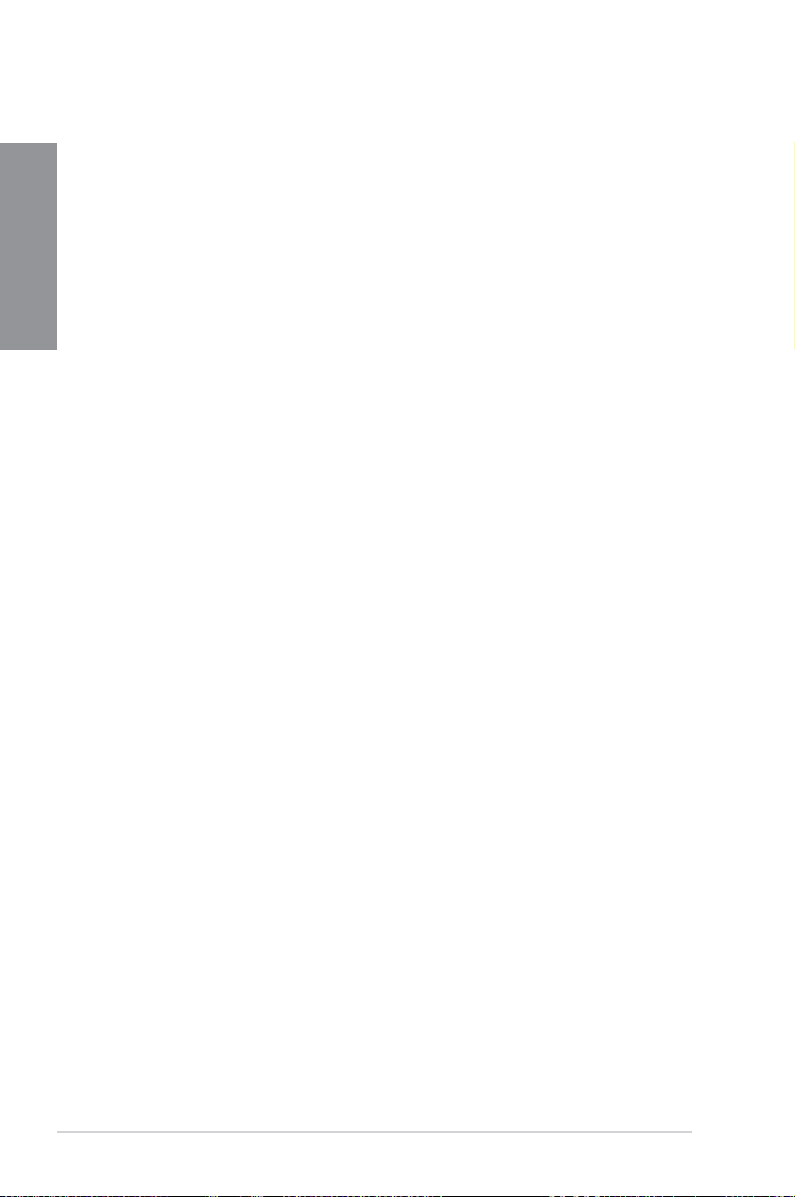
1.3 Sonderfunktionen
1.3.1 Leistungsmerkmale des Produkts
Kapitel 1
Unterstützung für AMD® Phenom™ II / Athlon™ II / Sempron™-Prozessoren
der 100-Serie
Das Motherboard unterstützt AMD® Socket AM3 Mehrkernprozessoren mit eigenständiger
L3 Cache und bietet bessere Übertaktungsmöglichkeiten bei weniger Stromverbrauch. Es
besitzt Dual-Channel-DDR3 1333-Speicherunterstützung und Datenübertragungsraten von
bis zu 5200MT/s über HyperTransport™ 3.0 basierenden Systembus. Dieses Motherboard
unterstützt auch AMD® CPUs, die im neuen 45nm-Herstellungsprozess gefertigt wurden.
AMD® 790X / SB750 Chipsatz
Der AMD® 790X / SB750-Chipsatz wurde entwickelt, um bis zu 5200MT/s HyperTransport™
3.0 (HT 3.0) Schnittstellengeschwindigkeit und PCI Express™ 2.0 x16-Grakkarten zu
unterstützen. Er wurde auf die neuesten AMD® AM3 mit Mehrkernprozessoren optimiert, um
exzellente Systemleistung und Übertaktungsfähigkeiten zur Verfügung zu stellen.
ATI® CrossFireX™-Technologie
ATIs CrossFireX™ steigert die Bildqualität zusammen mit der Rendergeschwindigkeit
und vermeidet somit, dass die Bildschirmauösung herabgesetzt werden muss, um
hochqualitative Bilder anzuzeigen. CrossFireX™ ermöglicht höheres Antialiasing,
Anisotropische Filterung, Shading und Textur-Einstellungen. Stellen Sie Ihre
Anzeigekongurationen ein, experimentieren Sie mit den erweiterten 3D-Einstellungen und
testen Sie die Effekte in einer in Echtzeit berechneten 3D-Voransicht innerhalb des ATI
Catalyst™-Kontrollzentrums.
Daul-Channel DDR3 1800 (O.C.)
Dieses Motherboard arbeitet mit DDR3 1800(O.C.)/1600/1333/1066MHz-Speicher für schnelle
Datentransferraten und mehr Bandbreite, um die höheren Bandbreitenanforderungen der
neusten Betriebssysteme, 3D-Grak, Multimedia- und Internetanwendungen zu erfüllen.
Die Dual-Channel DDR3-Architektur verzweifacht die Bandbreite Ihres Systemspeichers,
um Systemleistung zu stärken und Engpässe mit Höchstbandbreite von bis zu 25.6GB/s zu
vermeiden. Desweiteren wurde die Versorgungsspannung für den Speicher von 1.8V für DDR2
auf nur 1,5V für DDR3 reduziert. Die Spannungsabnahme senkt den Stromverbrauch und
Hitzeentwicklung bei DDR3 und macht es somit zur einer idealen Speicherlösung.
100% hochwertige, leitfähige Polymerkondensatoren
Auf diesen Motherboard werden wegen der Zuverlässigkeit, der längeren Lebensdauer und
der verbesserter thermischer Kapazität nur hochwertige leitfähige Polymerkondensatoren
verwendet.
Green ASUS
Dieses Motherboard und seine Verpackung entsprechen den Richtlinien zur Beschränkung
gefährlicher Rohstoffe (Reduction of Certain Hazardous Substances, RoHS) der
Europäischen Union. Dies entspricht dem Wunsch von ASUS, seine Produkte und deren
Verpackung umweltbewusst und wiederverwertbar zu gestalten, um die Sicherheit der
Kunden zu garantieren und den Einuss auf die Umwelt so gering wie möglich zu halten.
1-2 Kapitel 1: Produkteinführung
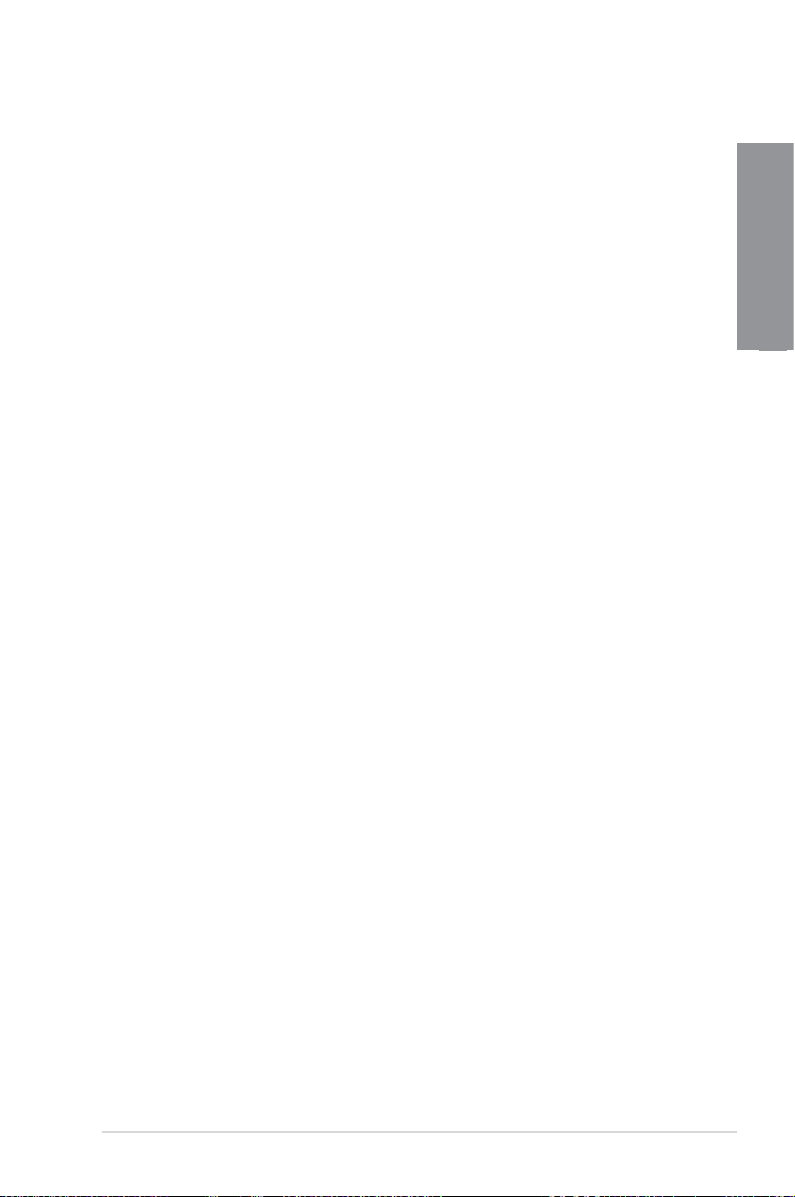
1.3.2 ASUS Sonderfunktionen
ASUS Energielösung
Die ASUS Energielösung bietet intelligente, automatische sowie ausgeglichene
Rechenleistung und Energieverbrauch.
ASUS 8+2 Phasen Energiedesign
Um das Potential der AM3-Prozessoren der nächsten Generation voll zu entfesseln,
haben die Motherboards der M4-Serie ein brandneues 8-Phasen-VRM-Energie-
Design angenommen. Es bietet eine hohe Energieefzienz und hervorragende
Übertaktungsfähigkeiten. Weiterhin können hochwertige Komponenten die
Systemtemperatur effektiv senken, um eine höhere Lebensdauer der Komponenten
zu gewährleisten. Diese Serie bietet ebenso eine 2-Phasen-Power für den integrierten
Speicher-/HT-Controller.
ASUS Überspannungsschutz
Diese Spezialentwicklung verhindert, dass teure Geräte und das Motherboard durch
Schaltüberspannung vom Netzteil beschädigt werden.
ASUS Green Design
Dieses Motherboard und seine Verpackung erfüllen die Regulierungen der EU zur
Verwendung von gefährlichen Sunstanzen (RoHS), um die Gesundheit der Kunden zu
schützen und die Umweltbelastung zu minimieren.
ASUS EPU
Das ASUS EPU (Energy Processing Unit) bietet eine komplette Energieefzienz,
indem es die derzeitige PC-Belastung erkennt und die Stromversorgung für kritische
Komponenten intelligent sowie in Echtzeit anpasst - hilft Ihnen somit dabei, Energie
und bares Geld zu sparen!
Kapitel 1
Express Gate
Express Gate ist ein exklusives ASUS-Betriebssystem, welches Ihnen schnellen Zugriff
auf Internet und wichtige Anwendungen zur Verfügung stellt, bevor Sie das Windows®Betriebssystem hochfahren. Beziehen Sie sich auf Seiten 3-29, 3-30 und 4-10 für Details.
ASUS M4A79XTD EVO 1-3
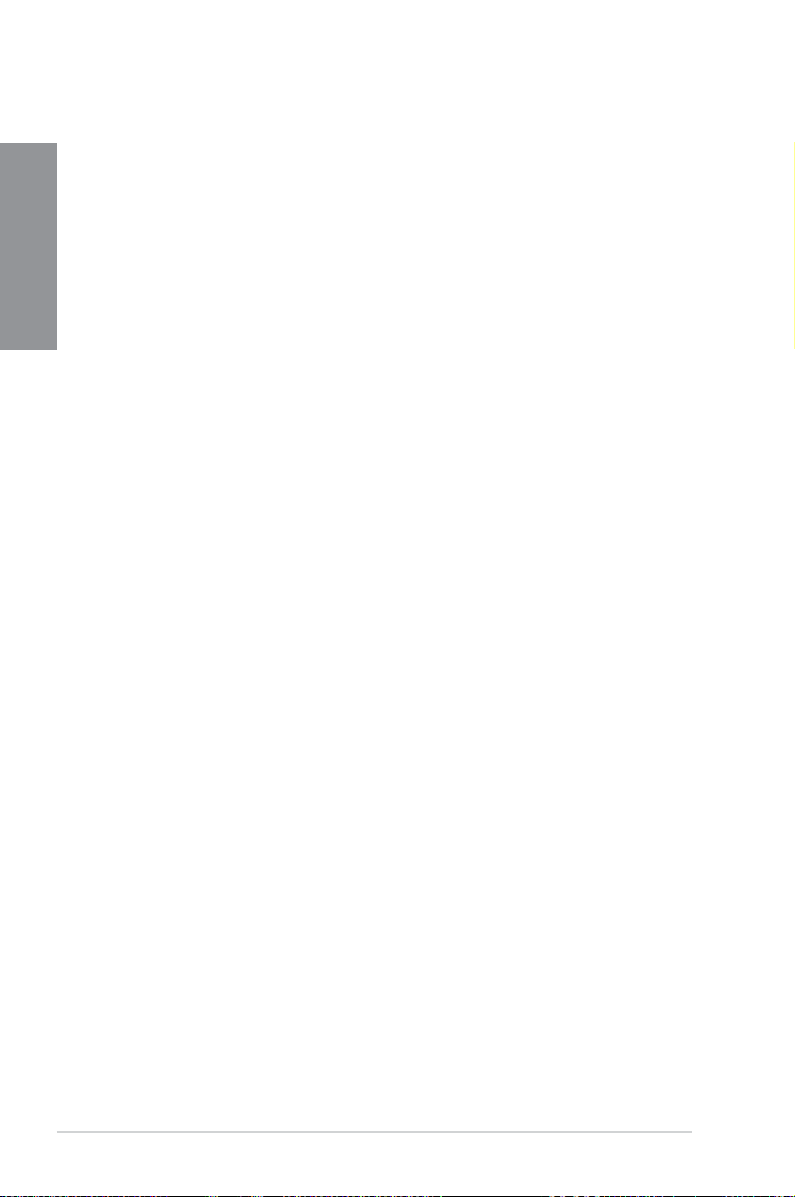
ASUS Quiet Thermische Lösung
ASUS Quiet macht Ihr System stabiler und verbessert die Übertaktungsmöglichkeiten.
Kapitel 1
ASUS Crystal Sound
Diese Funktion kann die Sprachanwendungen wie z.B. Skype, Online-Spiele
Videokonferezen oder Aufnahmen verbessern.
ASUS EZ DIY
Die Funktionen von ASUS EZ DIY machen es Ihnen einfach, Computerkomponenten zu
installieren, das BIOS zu aktualisieren oder Ihre bevorzugten Einstellungen zu speichern.
Lüfterloses Design—Elegante Kühlkörperlösung
Der Stromlinienförmige Kühlkörper glänzt durch die 0-dB Thermische Lösung
und bietet den Benutzern eine Geräuschlose PC-Umgebung. Die schöne Form
verbessert nicht nur die optische Freude des Motherboard-Nutzers, die stromlinierte
Luftführung des Kühlkörpers senkt aber auch die Northbridge-Chipsatz und die
Hochleistungsbereich-Temperatur durch hochefzienten Wärmeaustausch. Mit
Benutzerfreundlichkeit und Ästhetik kombiniert, wird der ASUS Stromlinienförmige
Kühlköper dem Benutzer ein außerordentlich leises Kühlerlebnis mit elegantem
Aussehen bieten!
Q-Fan 2
Die ASUS Q-Fan 2-Technologie kann die CPU- und Gehäuselüfterdrehzahl je nach
der Systembelastung regeln, um einen ruhigen, kühlen und efzienten Betrieb
sicherzustellen.
ASUS Noise Filtering
Diese Funktion erkennt sich wiederholende und stationäre Geräusche (z.B.
Computerlüfter, Klimaanlagen und andere Hintergrundgeräusche) und entfernt diese
während der Aufnahme im eingehenden Audio-Signalstrom.
ASUS Q-Shield
Mit dem speziell entwickelten ASUS Q-Shield müssen Sie bei Arbeiten am
Motherboard nicht mehr das Gehäuse berühren. Mit besserer elektrischer Leitfähigkeit
schützt es das Motherboard vor statischen Entladungen und elektromagnetischen
Interferenzen.
ASUS Q-Connector
Mit dem ASUS Q-Connector können Sie Gehäusefronttafelkabel in nur wenigen
Schritten anschließen und entfernen. Dieses einzigartige Modul erleichtert Ihnen den
Kabelanschluss und verhindert falsche Verbindungen.
ASUSO.C.Prole
Mit dem ASUS O.C. Prole können Benutzer mehrere BIOS-Einstellungen problemlos
speichern oder laden. Die BIOS-Einstellungen können im CMOS oder einer separaten
Datei gespeichert werden; dadurch erhalten Nutzer die Möglichkeit, ihre bevorzugten
Einstellungen untereinander auszutauschen.
1-4 Kapitel 1: Produkteinführung
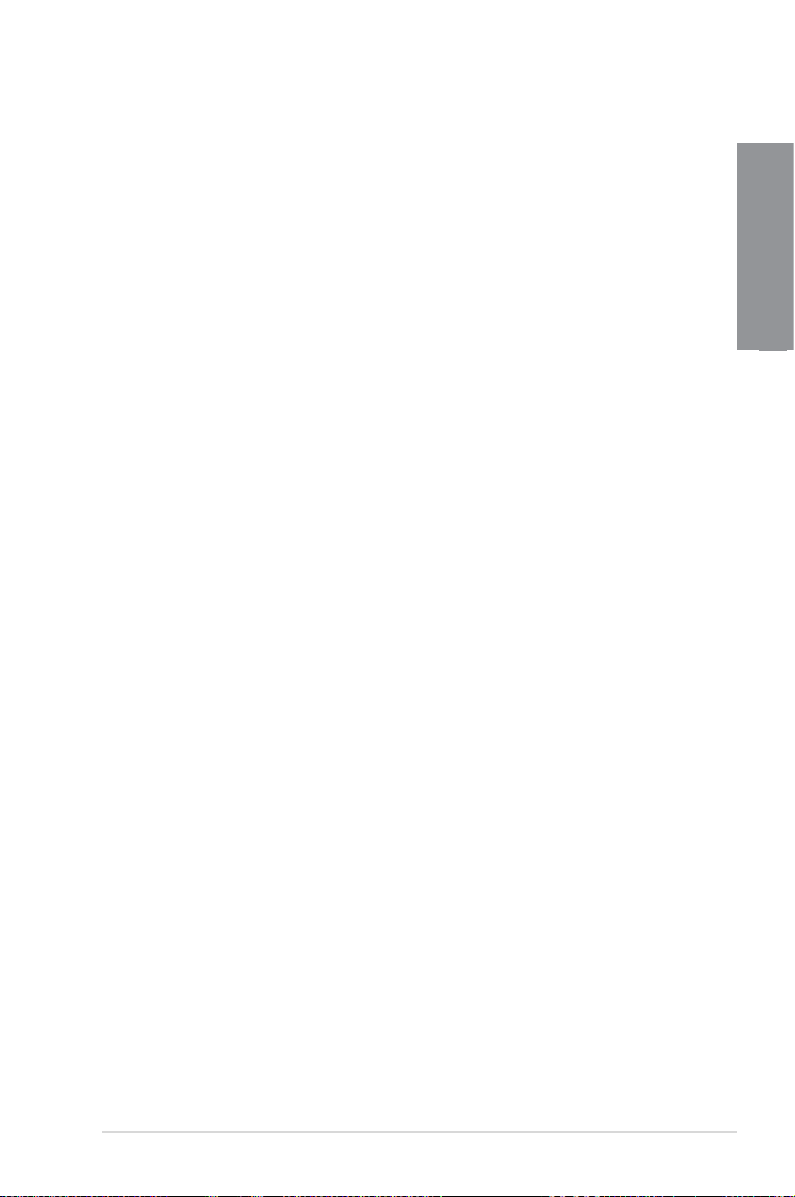
ASUS EZ Flash 2
EZ Flash 2 ist ein benutzerfreundliches Programm zur Aktualisierung des BIOS.
Drücken Sie einfach den zuvor festgelegten Hotkey, um das Programm zu starten
und das BIOS zu aktualisieren, ohne das Betriebssystem starten zu müssen.
Aktualisieren Sie Ihr BIOS, ohne eine bootfähige Diskette vorzubereiten oder ein dem
Betriebssystem unterliegendes Aktualisierungsprogramm nutzen zu müssen.
1.3.3 Intelligente ASUS Leistungs- und Übertaktungsfunktionen
TurboV
Spüren Sei den Adrenalinschub von Echtzeitübertaktung—jetzt Realität mit ASUS TurboV.
Dieses einfache Übertaktungswerkzeug ermöglicht Ihnen die Übertaktung vorzunehmen,
ohne dafür das Betriebssystem verlassen oder den Computer neu starten zu müssen. Seine
benutzerfreundliche Schnittstelle macht das Übertakten mit nur wenigen Mausklicks möglich.
Weiterhin bietet die ASUS OC-Prole in TurboV die besten Übertaktungseinstellungen für
verschiedene Anwendungen.
Turbo Key
Mit ASUS Turbo Key können Sie den Stromtaste des PCs in eine Übertaktungstaste
verwandeln. Nach der einfachen Einrichtung kann Turbo Key die Systemleistung erhöhen,
ohne dafür die Arbeit oder das Spiel unterbrechen zu müssen—einfach mit nur einen
Fingerdruck!
Precision Tweaker 2
Diese Funktion gestattet Ihnen die Feineinstellung der CPU-Spannung in 0,0125V-Schritten
und der NB/DRAM-Spannung in 0,02V-Schritten, um die besten Einstellungen für ultimative
Übertaktungskongurationen zu erreichen.
C.P.R. (CPU Parameter Recall)
Die C.P.R.-Funktion des Motherboard-BIOS erlaubt Ihnen, das BIOS automatisch auf die
Standardeinstellungen zurückzustellen, falls sich das System beim Übertakten aufgehängt
hat. Wenn sich das System aufhängt, müssen Sie dank C.P.R. das Gehäuse nicht mehr
öffnen, um die RTC-Daten zu löschen. Starten Sie einfach das System neu, um zuvor
gespeicherte Einstellungen wiederherzustellen.
Kapitel 1
ASUS M4A79XTD EVO 1-5
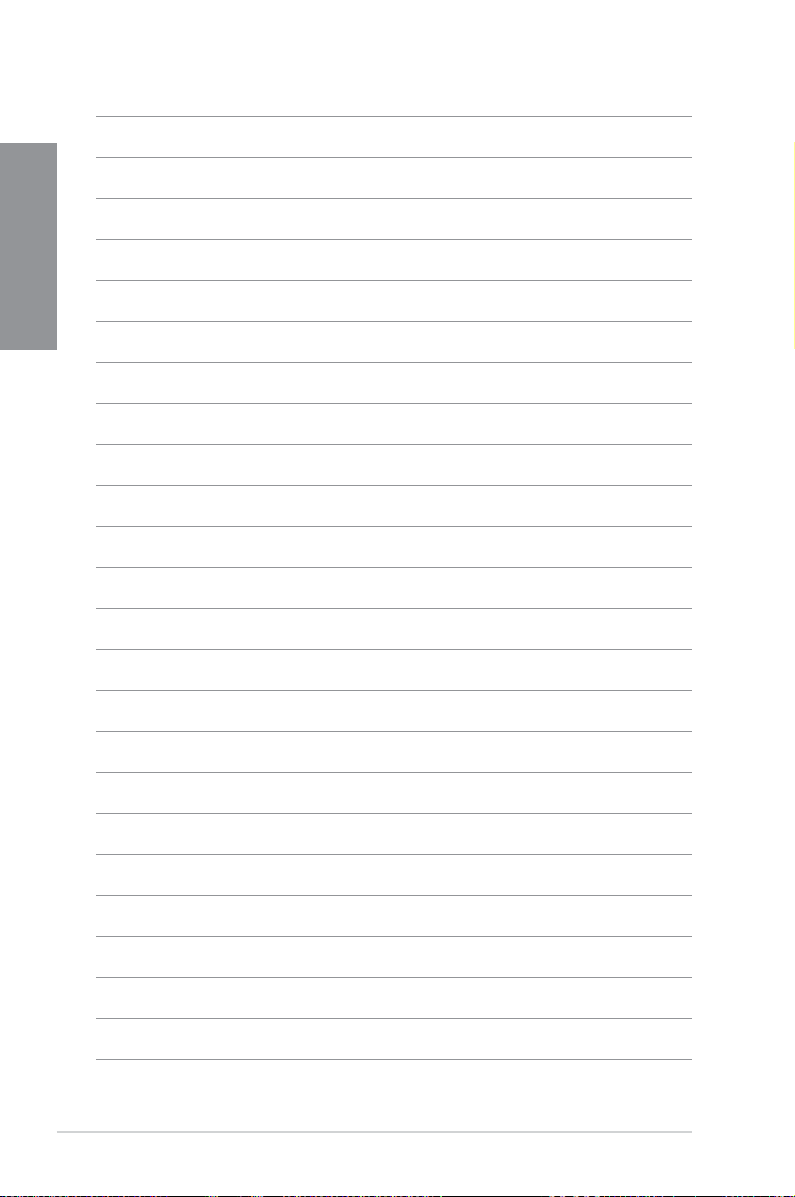
Kapitel 1
1-6 Kapitel 1: Produkteinführung
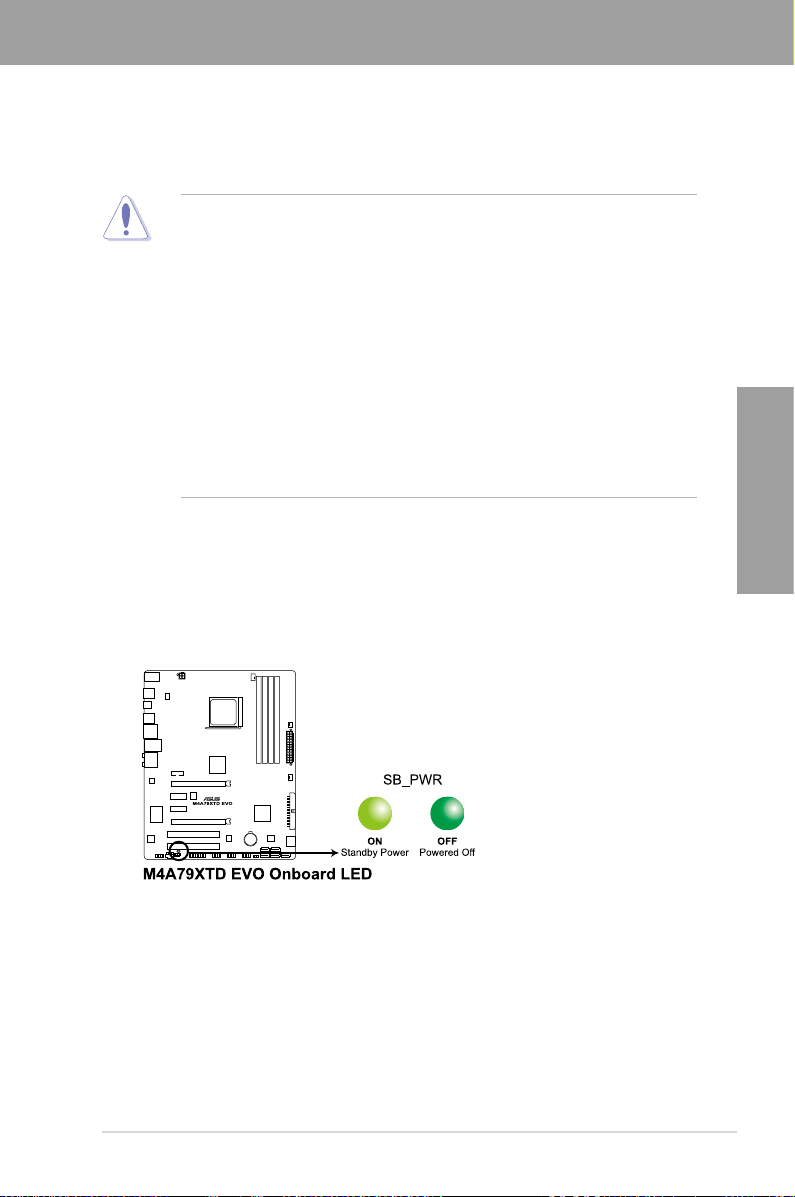
Kapitel 2
Kapitel 2: Hardwarebeschreibungen
2.1 Bevor Sie beginnen
Beachten Sie bitte vor dem Installieren der Motherboard-Komponenten oder dem Ändern von
Motherboard-Einstellungen folgende Vorsichtsmaßnahmen.
• Ziehen Sie das Netzkabel aus der Steckdose heraus, bevor Sie eine Komponente
anfassen.
•
Tragen Sie vor dem Anfassen von Komponenten eine geerdete Manschette, oder
berühren Sie einen geerdeten Gegenstand bzw. einen Metallgegenstand wie z.B. das
Netzteilgehäuse, damit die Komponenten nicht durch statische Elektrizität beschädigt
werden.
•
Halten Sie Komponenten an den Rändern fest, damit Sie die ICs darauf nicht
berühren.
•
Legen Sie eine deinstallierte Komponente immer auf eine geerdete AntistatikUnterlage oder in die Originalverpackung der Komponente.
•
Vor dem Installieren oder Ausbau einer Komponente muss die ATX-Stromversorgung
ausgeschaltet oder das Netzkabel aus der Steckdose gezogen sein. Andernfalls
könnten das Motherboard, Peripheriegeräte und/oder Komponenten stark beschädigt
werden.
Onboard-LED
Auf diesem Motherboard ist eine Standby-Strom-LED eingebaut, die leuchtet, wenn das
System eingeschaltet, im Stromsparmodus oder im Soft-Aus-Modus ist. Dies dient zur
Erinnerung, dass Sie das System ausschalten und das Netzkabel ausstecken müssen, bevor
Sie eine Komponente von dem Motherboard entfernen oder hinzufügen. Die nachstehende
Abbildung zeigt die Position der Onboard-LED.
Kapitel 2
ASUS M4A79XTD EVO
2-1
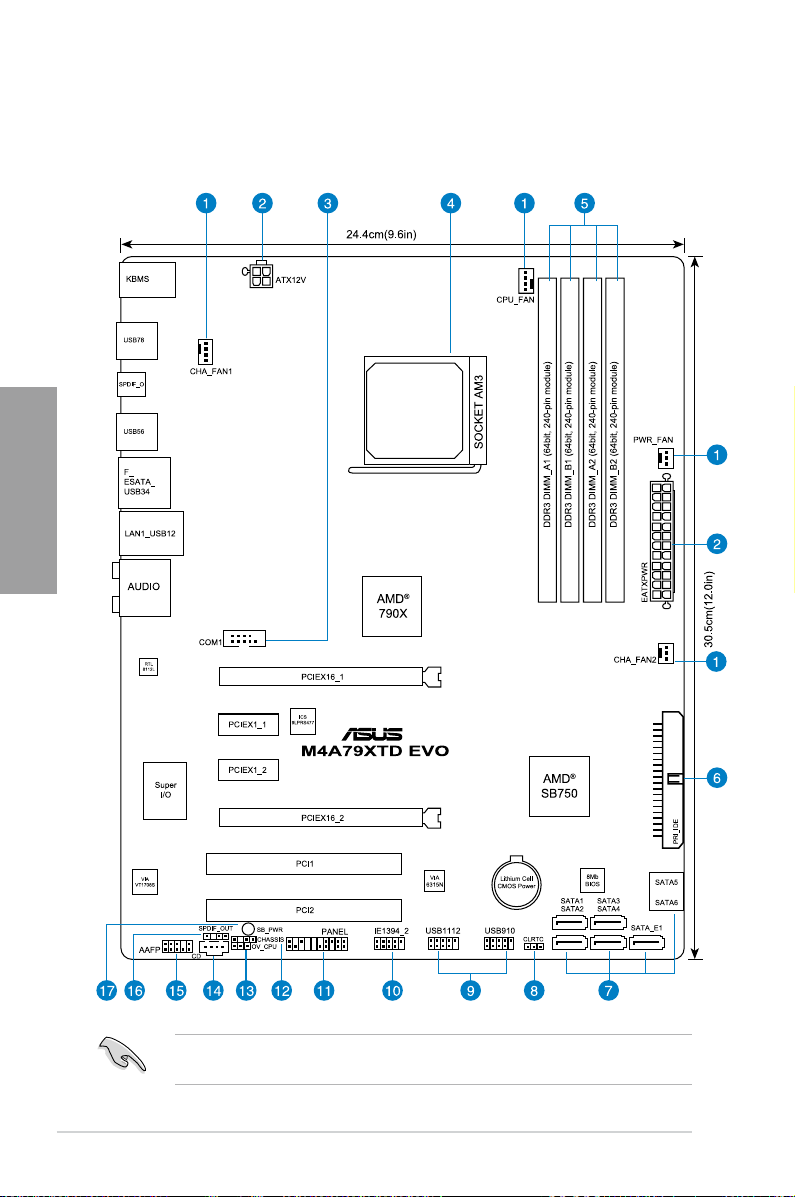
2.2 Motherboard-Übersicht
2.2.1 Motherboard-Layout
Kapitel 2
2-2
Weitere Informationen zu den internen Anschlüssen und Rücktafelanschlüssen nden Sie
unter 2.7 Anschlüsse.
Kapitel 2: Hardwarebeschreibungen
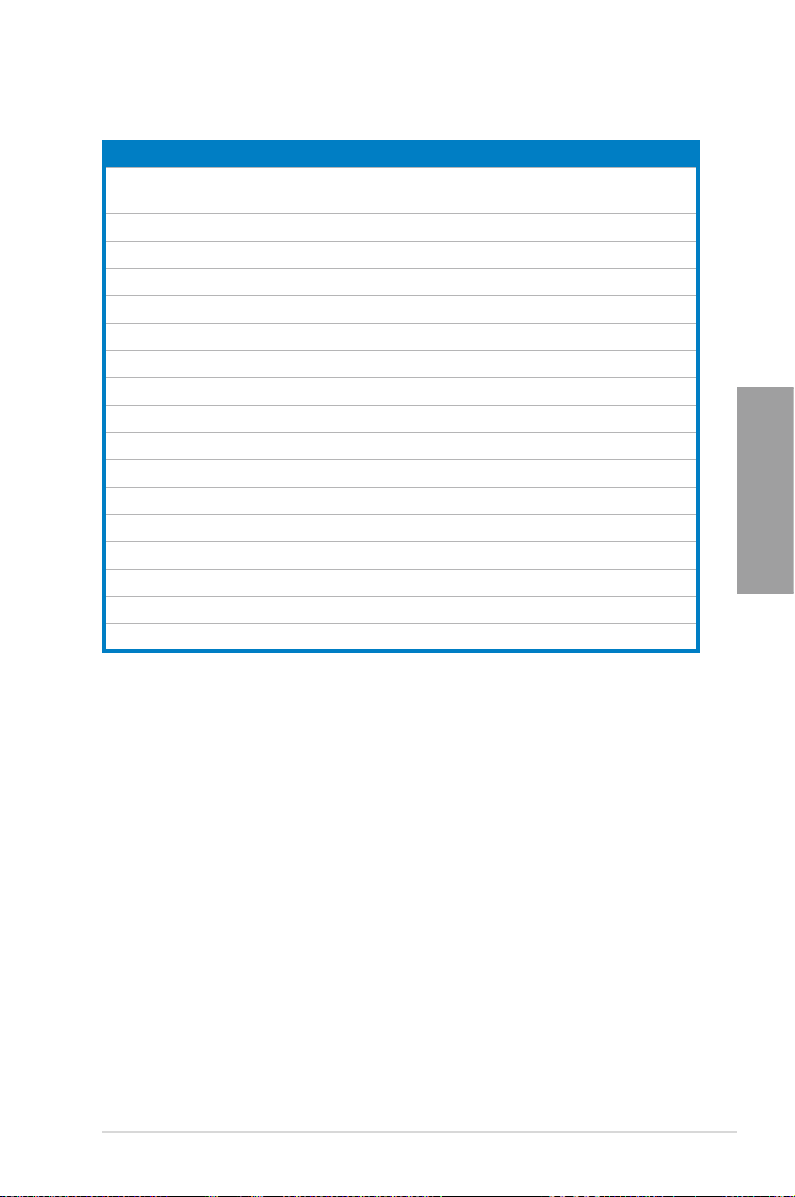
2.2.2 Layout-Inhalt
Anschlüsse/Jumper/Steckplätze/LED Seite
1. CPU-, Gehäuse-, und Netztellüfteranschlüsse (4-pol. CPU_FAN,
4-pol. CHA_FAN1, 3-pol. CHA_FAN2, 3-pol. PWR_FAN)
2.
3.
4. AM3 CPU-Sockel
5. DDR3 DIMM-
6. IDE-
7.
8.
9. USB-Anschlüsse (10-1 pol. USB910, USB1112)
10. IEEE 1394a-
11.
12. Gehäuseeinbruchsanschluss (4-1 pol. CHASSIS)
13. CPU-Überspannungseinstellung (3-pol. OV_CPU)
14.
15.
16.
17. Onboard-Strom LED (SB_PWR)
ATX-Netzanschlüsse (24-pol. EATXPWR, 4-pol. ATX12V) 2-31
Serieller Anschluss (10-1 pol. COM1) 2-33
Steckplätze 2-10
Anschluss (40-1 pol. PRI_IDE) 2-25
Serial ATA-Anschlüsse (7-pol. SATA1–6, SATA_E1) 2-26
RTC RAM löschen (3-pol. CLRTC) 2-19
Anschluss (10-1 pol. IE1394_2) 2-29
Systemtafelanschluss (20-8 pol. PANEL) 2-32
Audioanschluss für das optische Laufwerk (4-pol. CD) 2-33
Fronttafel-Audioanschluss (10-1 pol. AAFP) 2-30
Digitaler Audioanschluss (4-1 pol. SPDIF_OUT) 2-30
2-27
2-5
2-28
2-29
2-20
2-1
Kapitel 2
ASUS M4A79XTD EVO
2-3
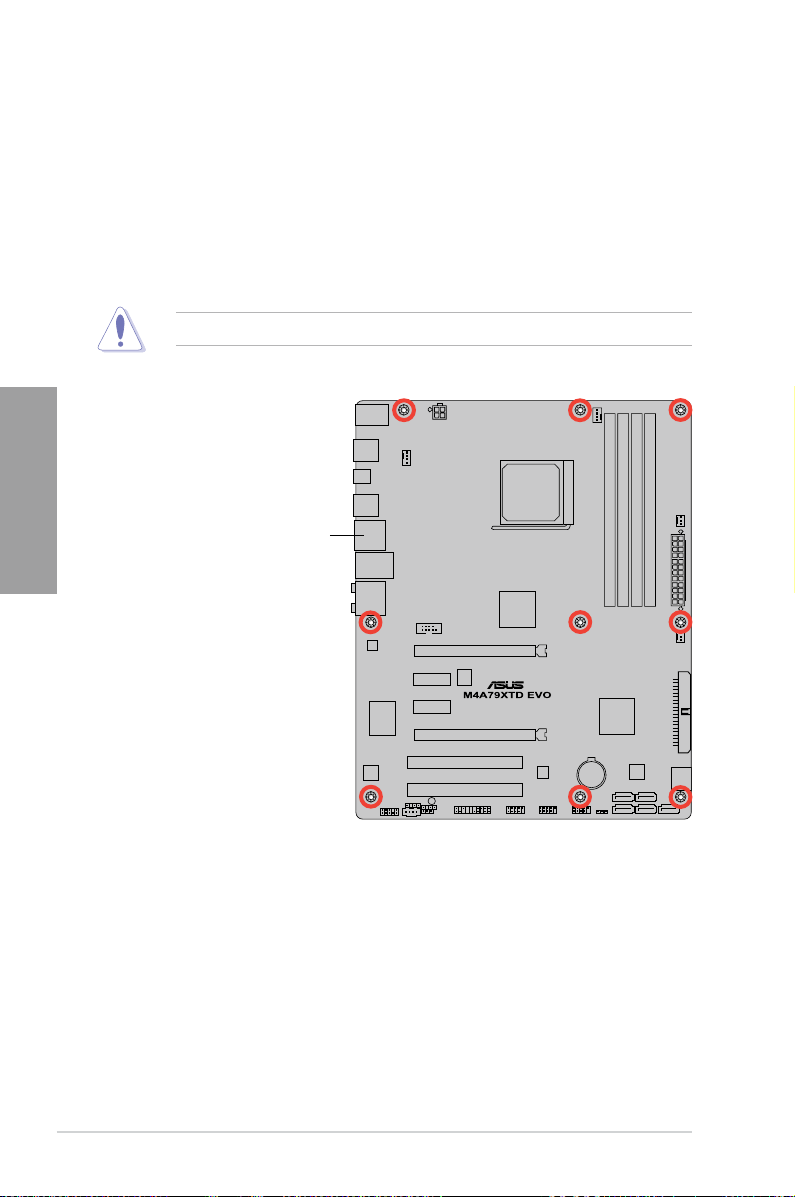
2.2.3 Ausrichtung
Beim Installieren des Motherboards müssen Sie es richtig ausgerichtet ins Computergehäuse
einfügen. Die Kante mit den externen Anschlüssen zeigt zur Rückseite des
Computergehäuses, wie es unten abgebildet ist.
2.2.4 Schraubenlöcher
Stecken Sie neun Schrauben in die eingekreisten Löcher, um das Motherboard am Gehäuse
zu befestigen.
Kapitel 2
Diese Seite in Richtung Rückseite
des Computergehäuses platzieren
Ziehen Sie die Schrauben nicht zu fest! Das Motherboard könnte sonst beschädigt werden.
2-4
Kapitel 2: Hardwarebeschreibungen
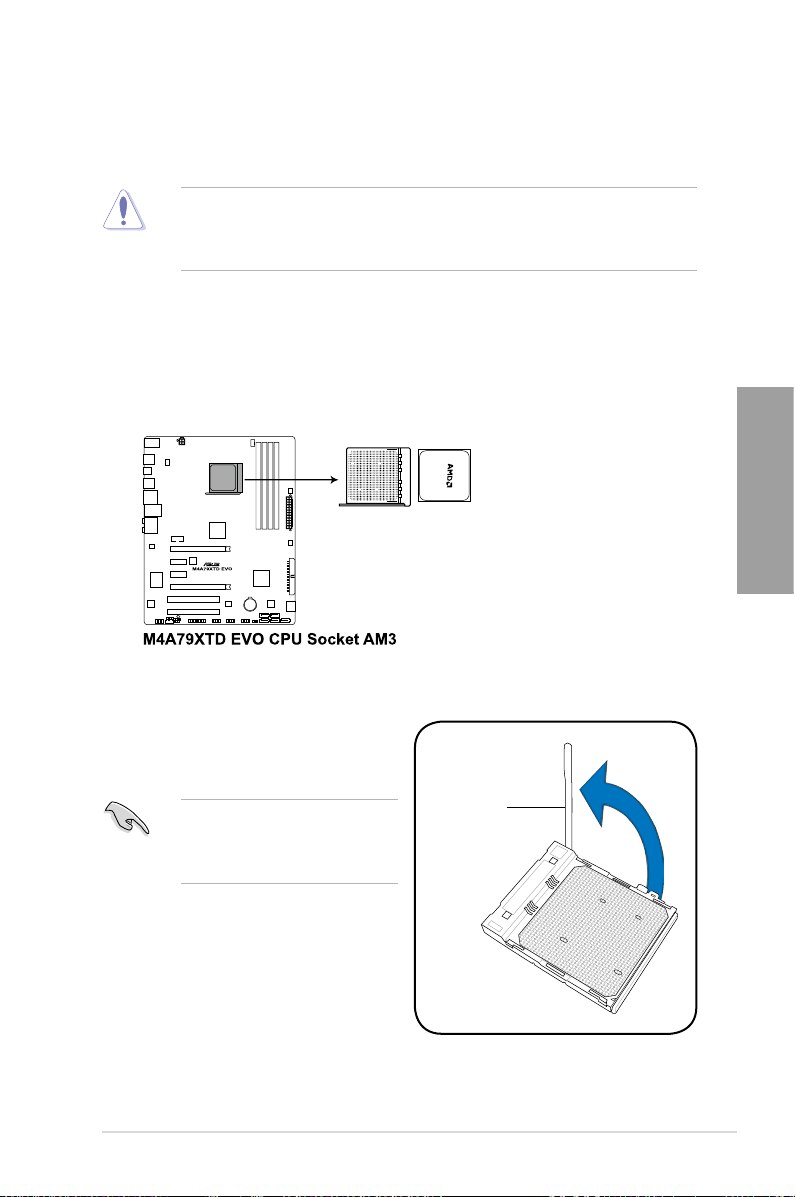
2.3 Zentralverarbeitungseinheit (CPU)
Das Motherboard ist mit einen AMD® AM3-Sockel für AMD® Phenom™ II / Athlon™ II /
Sempron™-Prozessoren der 100-Serie ausgestattet.
Die Pole des AM3-Sockels sind anders ausgerichtet als die des AM2+/AM2-Sockels.
Vergewissern Sie sich, dass die CPU, die Sie verwenden, für den AM3-Sockel entworfen
wurde. Die CPU passt nur in eine Richtung ein. Drücken Sie die CPU NICHT mit Gewalt in
den Sockel, sonst können die Sockelpole verbiegen und die CPU beschädigt werden!
2.3.1 Installieren der CPU
So installieren Sie eine CPU.
1. Suchen Sie den CPU-Sockel am Motherboard.
Kapitel 2
2. Lösen Sie den Sockelhebel, indem Sie
ihn zur Seite drücken, und heben Sie
ihn in einen 90°-Winkel an.
Vergewissern Sie sich, dass der
Sockelhebel um 90° angehoben ist,
andernfalls kann die CPU u.U. nicht
richtig eingesetzt werden.
ASUS M4A79XTD EVO
Sockelhebel
2-5
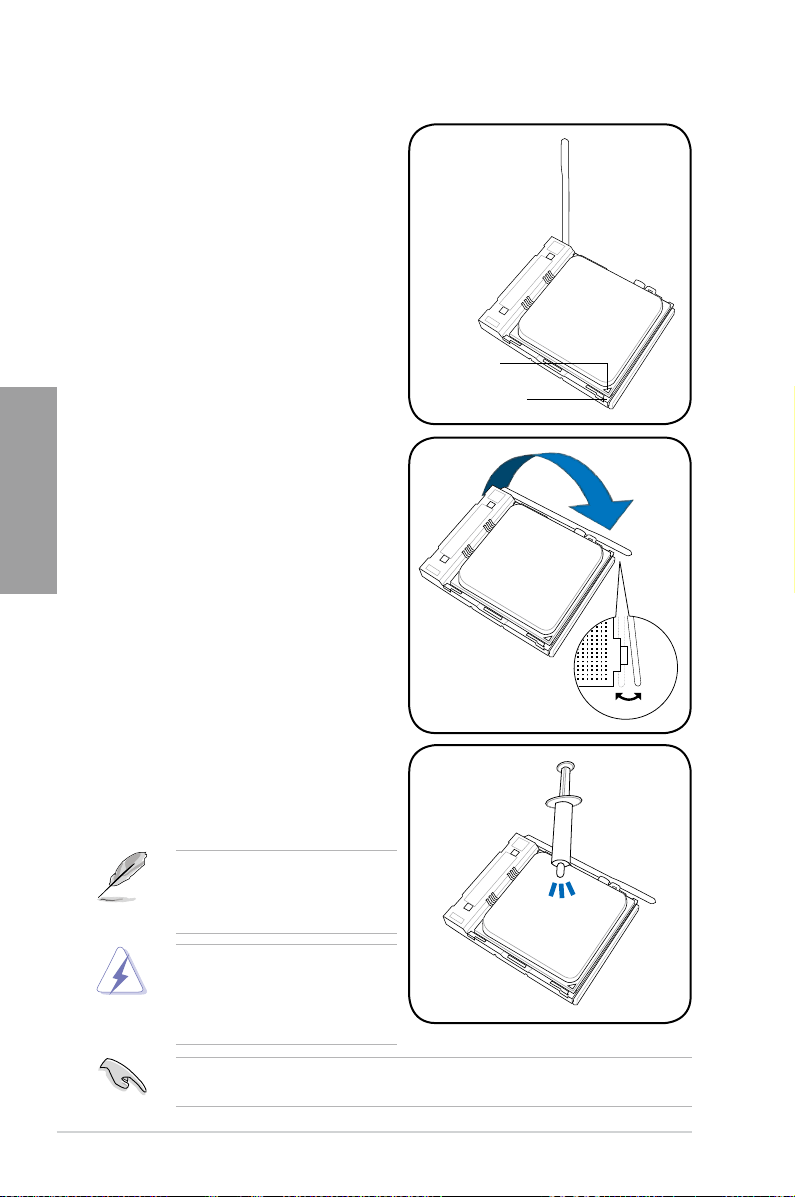
3. Positionieren Sie die CPU oberhalb des
4. Stecken Sie die CPU vorsichtig in den
Kapitel 2
5. Wenn die CPU eingesteckt ist, drücken Sie
Sockels, so dass die CPU-Ecke mit dem
goldenen Dreieck auf der Sockelecke mit
dem kleinen Dreieck liegt.
Sockel, bis sie einrastet.
Goldenes
Dreieck
Kleines Dreieck
den Sockelhebel herunter, um die CPU
zu xieren. Der Hebel rastet mit einem
Klicken an der Seite ein, wenn er korrekt
heruntergedrückt wurde.
6. Geben Sie einige Tropfen der
Wärmeleitpaste auf den Bereich der
CPU, welcher mit dem Kühlkörper
in Kontakt tritt, und verteilen Sie sie
gleichmäßig und nicht zu dick.
Bei einigen Kühlkörpern ist die
Wärmeleitpaste bereits aufgetragen.
In diesem Fall können Sie diesen
Schritt überspringen.
Die Wärmeleitpaste ist für Menschen
giftig. Falls sie in Kontakt mit Augen
oder Haut gerät, waschen Sie sie so
schnell wie möglich ab und suchen
Sie einen Arzt auf.
Um eine Kontamination durch die Paste zu vermeiden, tragen Sie sie nicht direkt mit dem
Finger auf!
2-6
Kapitel 2: Hardwarebeschreibungen
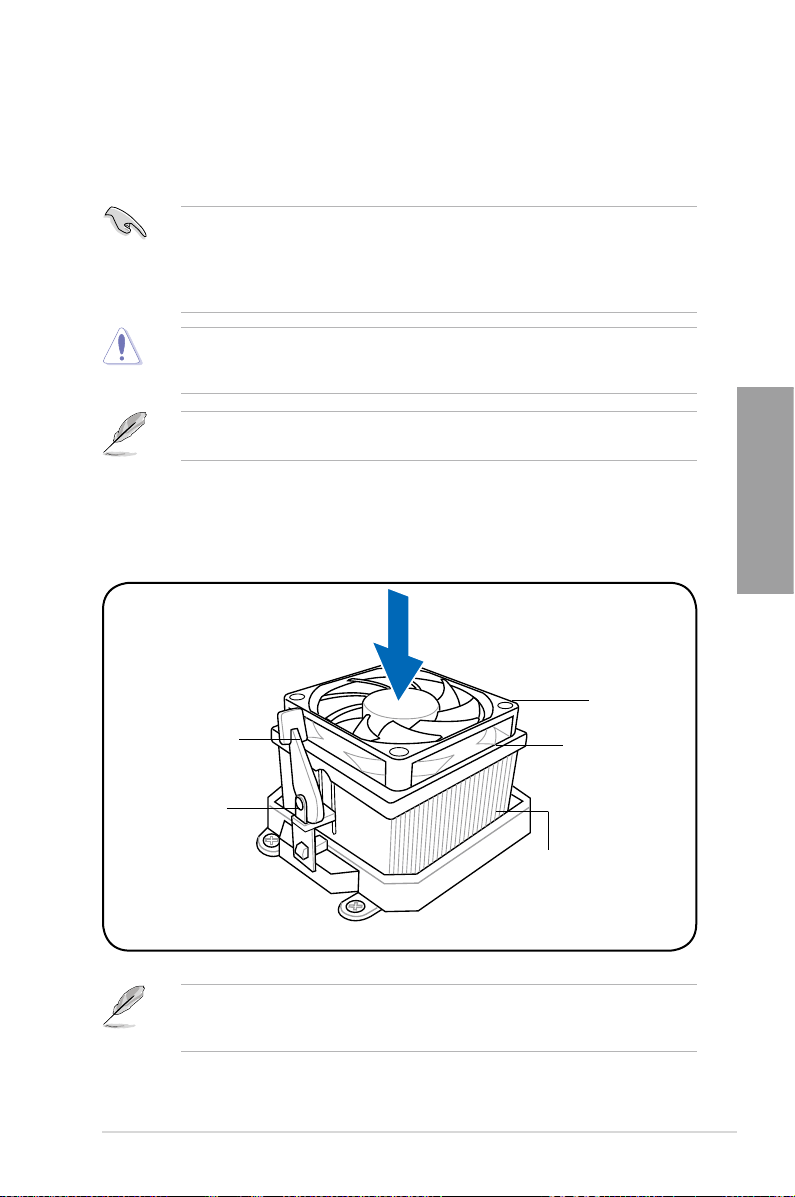
2.3.2 Installieren von CPU-Kühlkörper und -Lüfter
The AMD® AM3-Prozessoren benötigen eine speziell konzipierte Kühlkörper-Lüfter-Einheit,
um eine optimale Wärmekondition und Leistung sicherzustellen.
• Das Befestigungsmodul ist beim Kauf schon auf dem Motherboard installiert.
• Sie müssen das Befestigungsmodul nicht entfernen, wenn Sie die CPU oder andere
Motherboard-Komponenten installieren.
• Verwenden Sie ausschließlich von AMD beglaubigte Kühlkörper und Lüftereinheiten.
Wenn Sie einen separaten CPU-Kühlkörper oder Lüfter gekauft haben, vergewissern Sie
sich, dass das Material der thermischen Schnittstelle (Wärmeleitpaste) richtig an der CPU
und dem Kühlkörper angebracht ist, bevor Sie Kühlkörper oder Lüfter installieren.
Sie müssen zuerst das Motherboard in das Computergehäuse einbauen, bevor Sie die
CPU-Lüfter-Kühlkörper-Einheit installieren.
So installieren Sie den CPU-Kühlkörper und -Lüfter.
1. Stellen Sie den Kühlkörper auf die installierte CPU. Stellen Sie dabei sicher, dass der
Kühlkörper richtig auf dem Befestigungsmodul aufsitzt.
CPU-Lüfter
Befestigungsklammerhebel
Befestigungsklammer
Ihrer CPU-Lüfter-Kühlkörpereinheit sollten Installationsanweisungen für die CPU, den
Kühlkörper und den Befestigungsmechanismus beigelegt sein. Falls die Anweisungen in
diesem Abschnitt der CPU-Dokumentation nicht entsprechen, folgen Sie der letzteren.
CPU-Kühlkörper
Befestigungsmodulbasis
Kapitel 2
ASUS M4A79XTD EVO
2-7
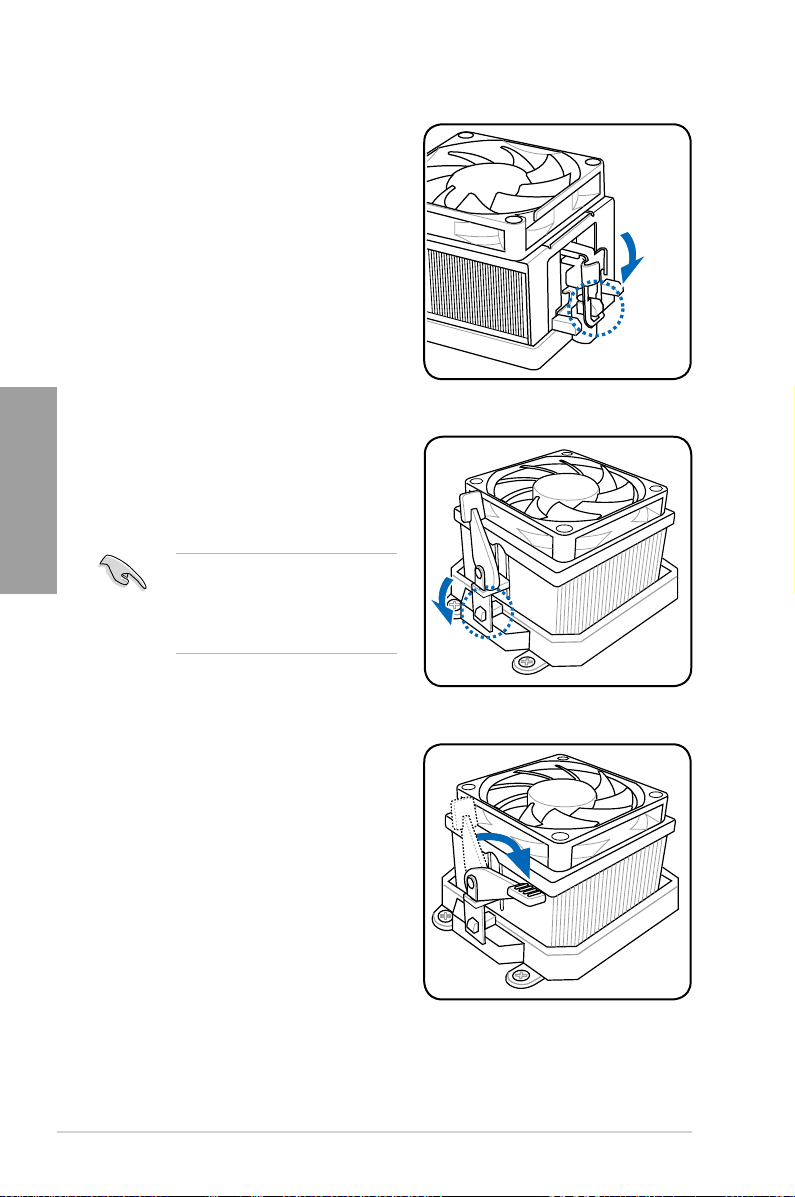
2. Befestigen Sie ein Ende der
Befestigungsklammer mit dem
Befestigungsmodul.
Kapitel 2
3. Platzieren Sie das andere Ende der
4. Drücken Sie den Hebel der
Befestigungsklammer (nahe des
Hebels) mit dem Befestigungsmodul.
Ein Klickgeräusch ertönt, wenn die
Befestigungsklammer korrekt einrastet.
Stellen Sie sicher, dass die
Kühlkörper-Lüfter-Einheit genau
auf den Befestigungsmechanismus
aufgesetzt ist, sonst lässt sich die
Befestigungsklammer nicht einrasten.
Befestigungsklammer nach unten, um
den Kühlkörper und Lüfter auf dem
Modul zu installieren.
2-8
Kapitel 2: Hardwarebeschreibungen
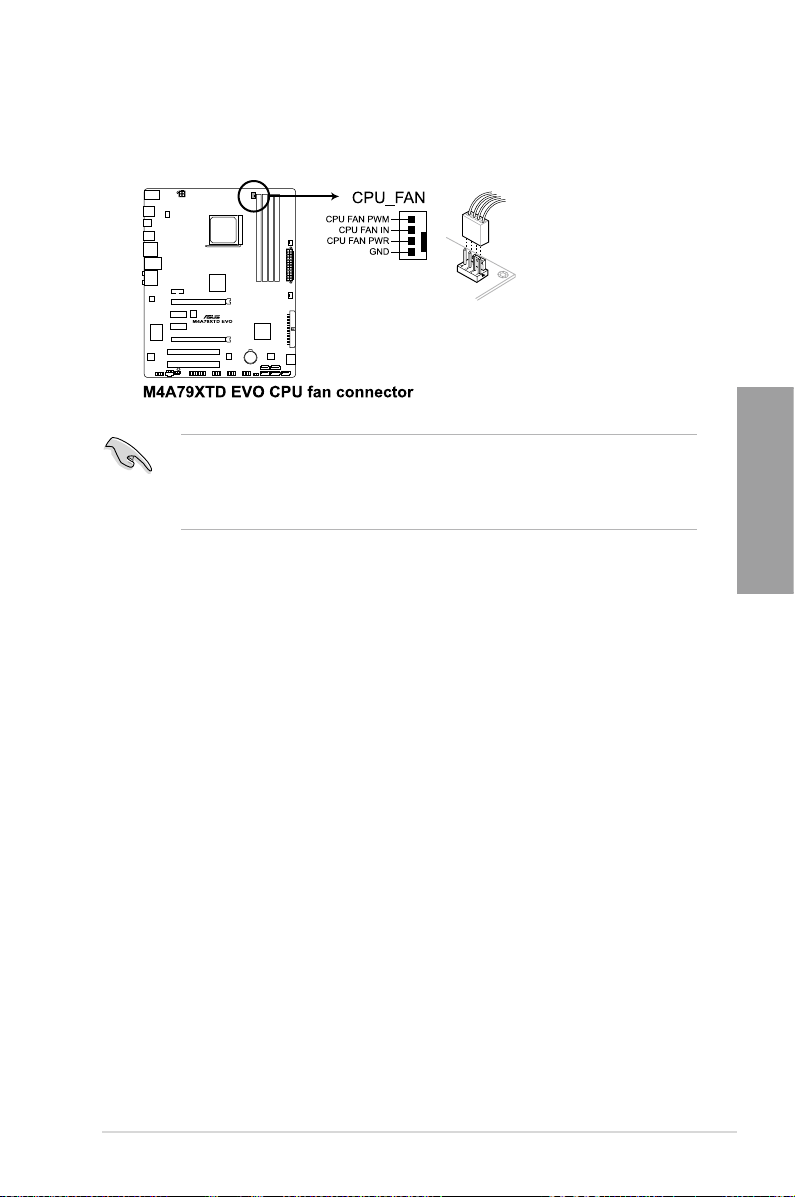
5. Wenn Kühlkörper und Lüfter installiert sind, verbinden Sie das CPU-Lüfterkabel mit
dem CPU_FAN-Anschluss auf dem Motherboard.
• Vergessen Sie nicht, die Lüfterkabel mit den Lüfteranschlüssen zu verbinden!
Hardwareüberwachungsfehler können auftreten, wenn Sie vergessen, die Verbindung
vorzunehmen.
• Dieser Anschluss ist mit älteren 3-pol. CPU-Lüftern abwärts kompatibel.
Kapitel 2
ASUS M4A79XTD EVO
2-9
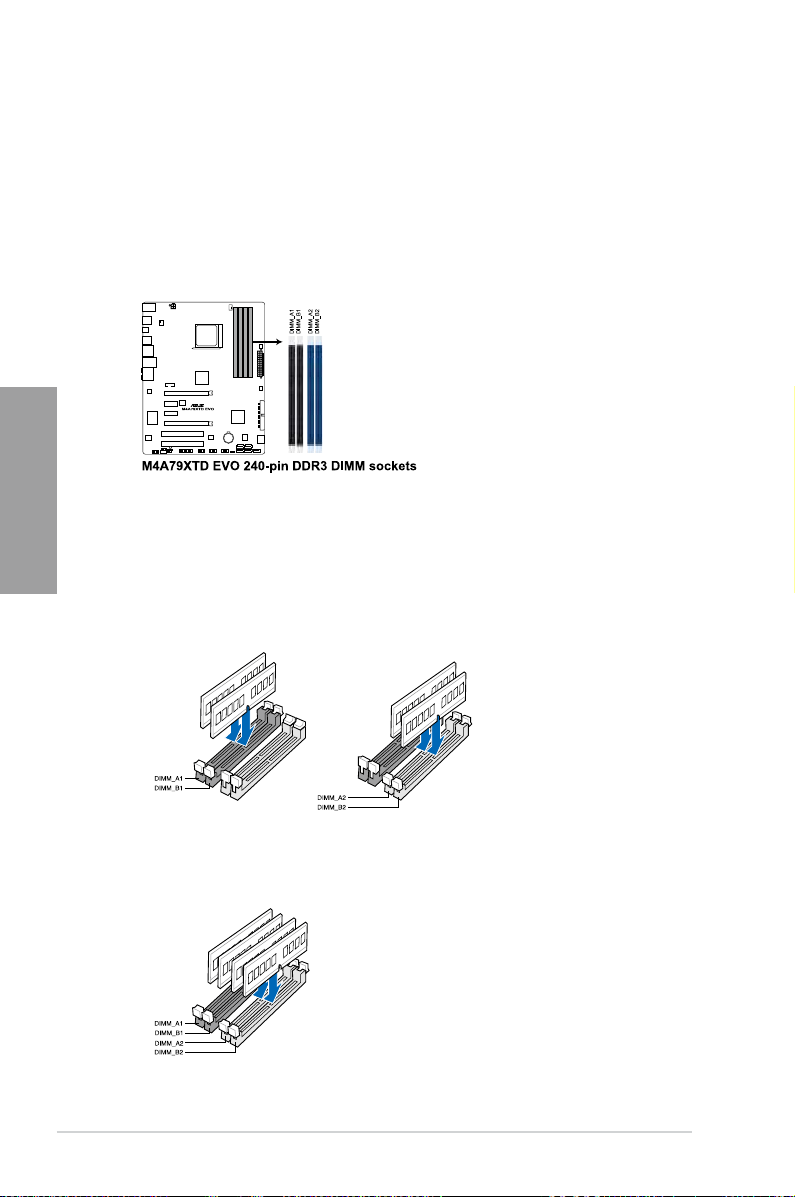
2.4 Systemspeicher
2.4.1 Übersicht
Das Motherboard ist mit vier Double Data Rate 3 (DDR3) Dual Inline Memory Module
(DIMM)-Steckplätzen ausgestattet.
Ein DDR3-Modul hat die gleichen Abmessungen wie ein DDR2 DIMM, ist jedoch
unterschiedlich eingekerbt, um die Installation in einen DDR2 DIMM-Steckplatz zu verhindern.
DDR3-Module wurden für eine bessere Leistung bei weniger Stromverbrauch entwickelt.
Die nachstehende Abbildung zeigt die Position der DDR3 DIMM-Steckplätze an:
Kapitel 2
EmpfohleneSpeicherkongurationen
Ein DIMM:
Sie können für einen Single-Channel-Betrieb ein Speichermodul in einen beliebigen
Steckplatz einstecken.
Zwei DIMMs (Dual-Channel-Betrieb):
Vier DIMMs (Dual-Channel-Betrieb):
2-10
Kapitel 2: Hardwarebeschreibungen
